Internet Samsung Galaxy Core 4G
Maitrisez parfaitement internet sur votre Samsung Galaxy Core 4G version android 4.4. Utiliser la connexion internet de votre opérateur, laissez vous guider pour paramétrer votre smartphone et avoir l’accès aux données mobiles.
Vous disposez d’une box internet et souhaitez connecter le Wi-Fi sur votre Samsung Galaxy Core 4G. Apprenez à suivre et gérer votre consommation internet. Partager votre connexion de données sur plusieurs appareils : Tablette, PC, etc…
Comment configurer internet avec les données mobiles ?
Vérifiez que vos données mobiles soit bien activés.
- Faites glisser vos doigts de haut en bas sur l’écran.
- Le centre de notification apparaît, décalez les icônes de droite à gauche.
- Vérifiez que le bouton Données mobiles soit bien allumé.
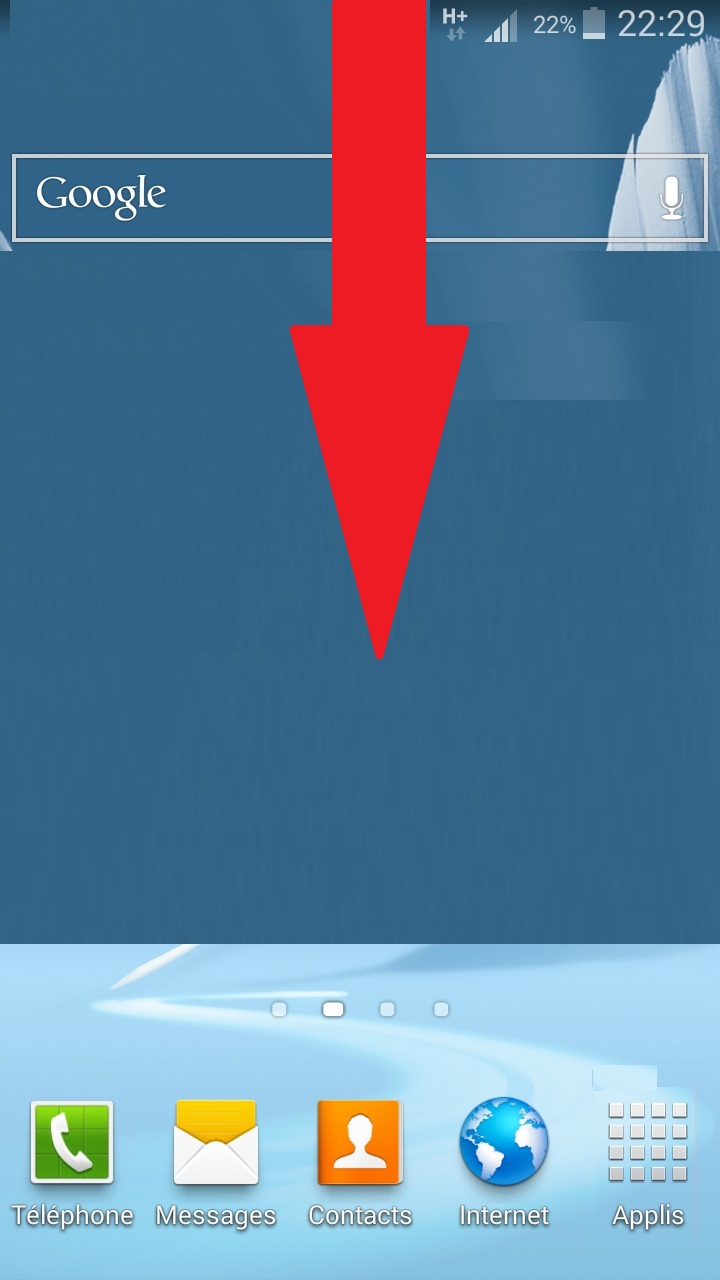
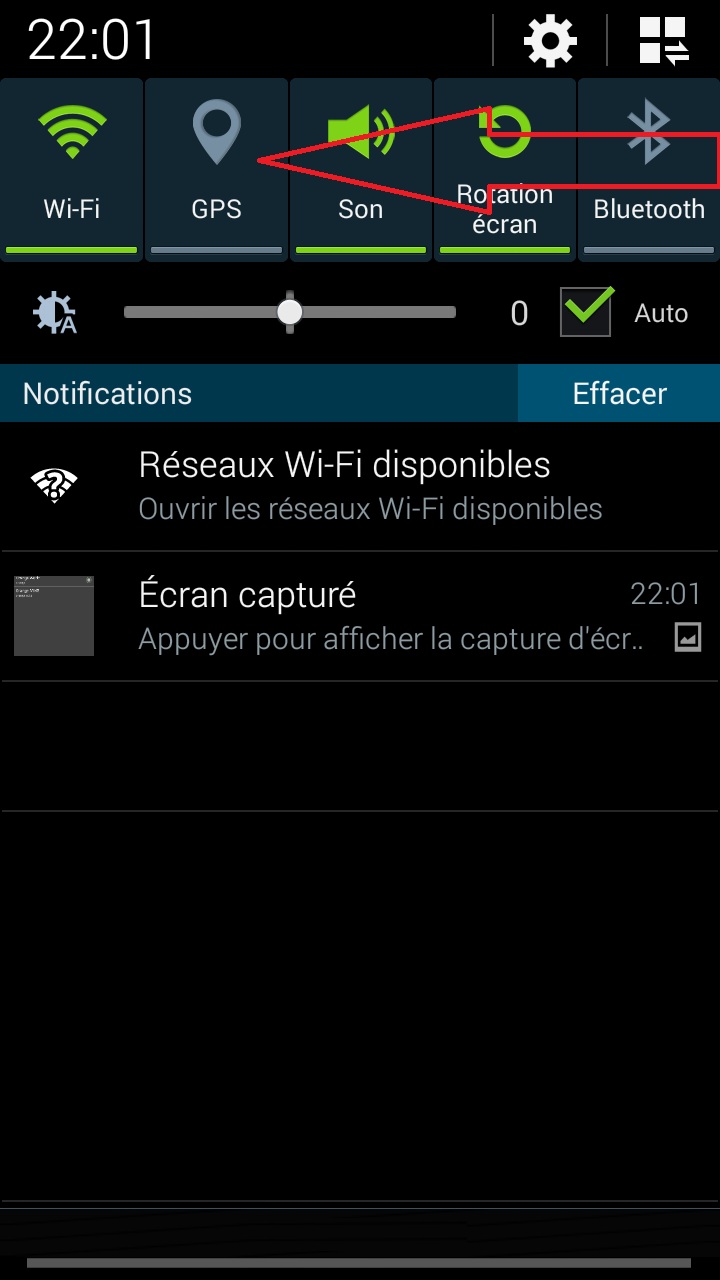
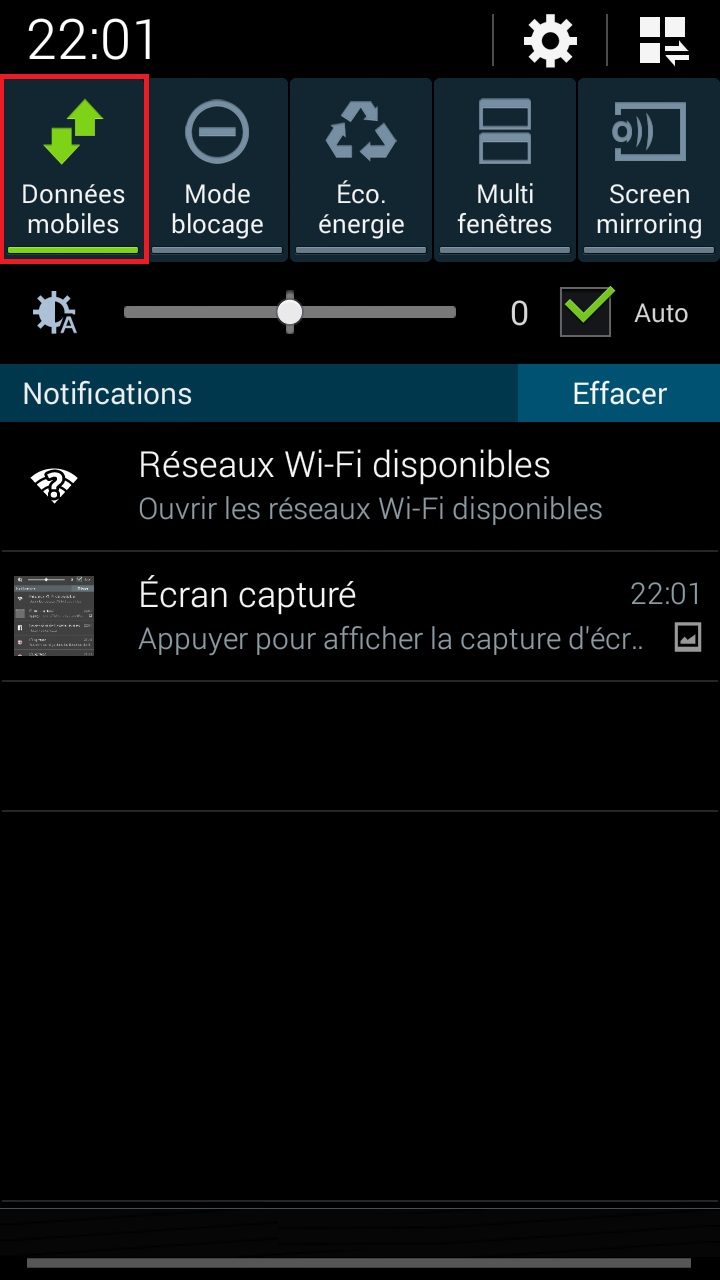
Activez les données mobiles via les paramètres.
- Sélectionnez l’icône Applis, puis sélectionnez l’icone Paramètres.
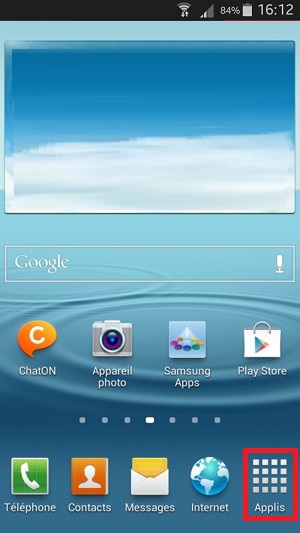
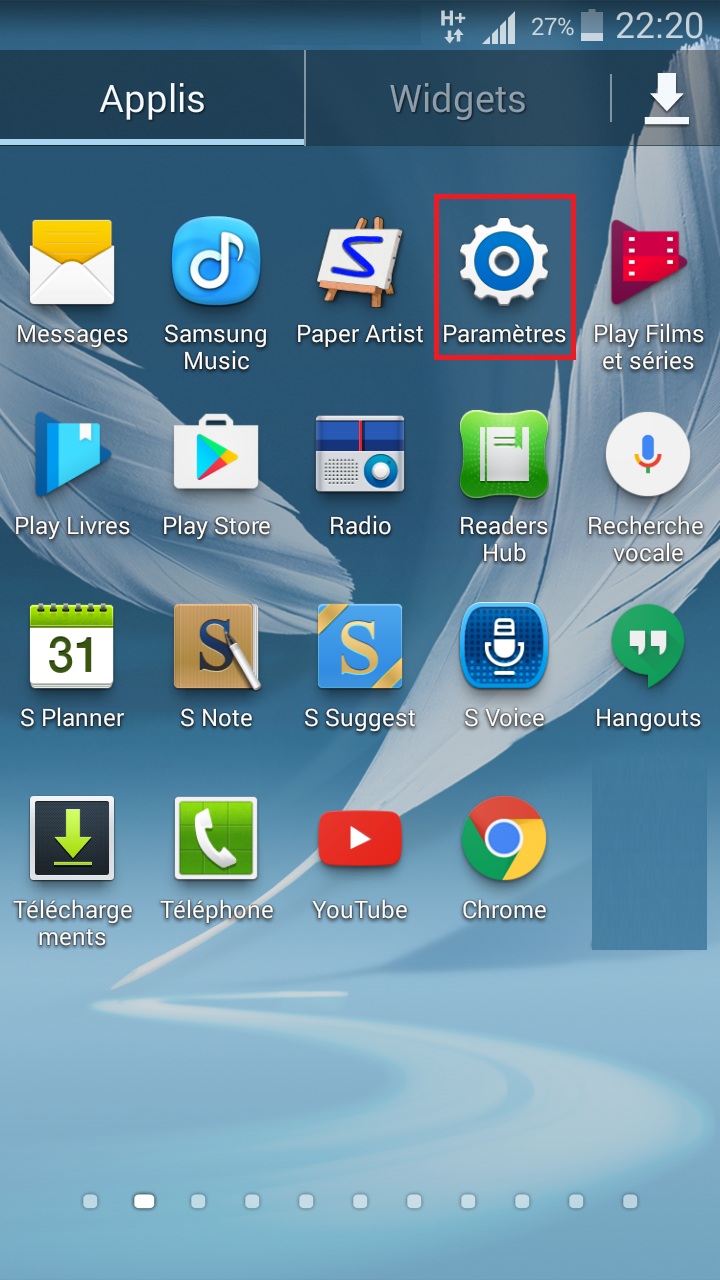
-
Sélectionnez le menu plus de réseaux, puis le menu Réseaux mobiles…
- Vérifiez que le bouton Données cellulaires soit bien en vert.
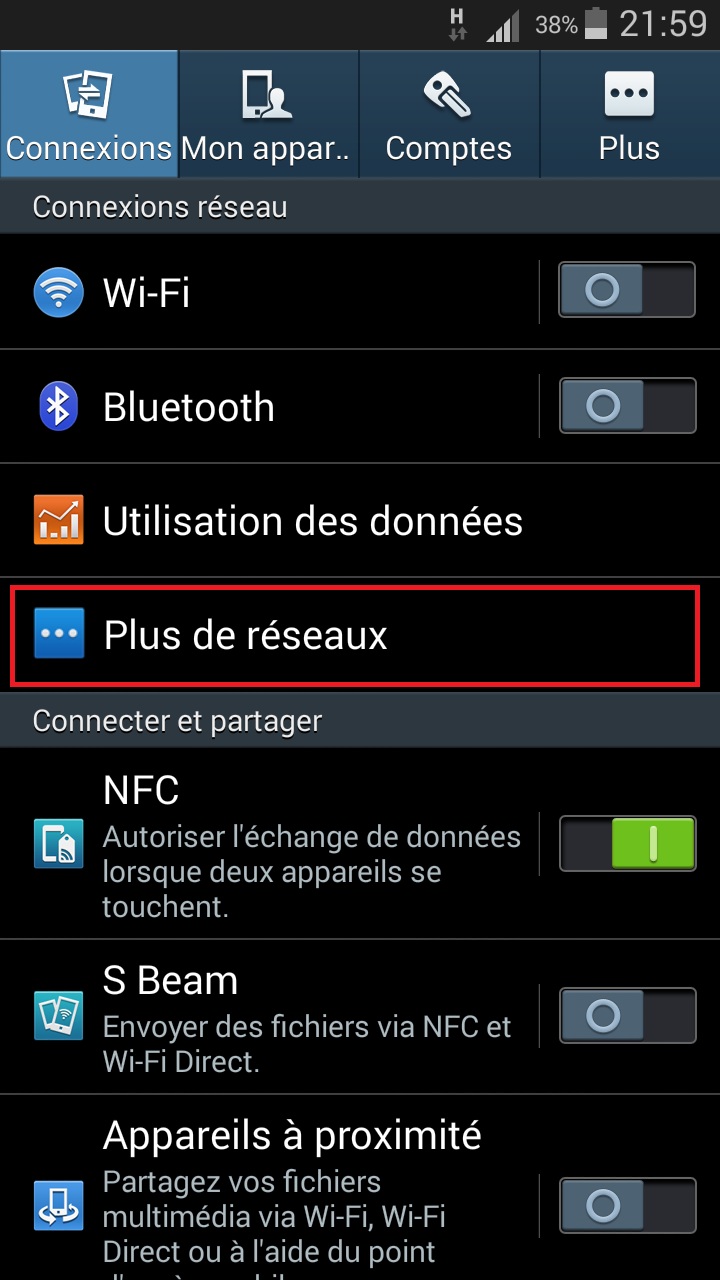
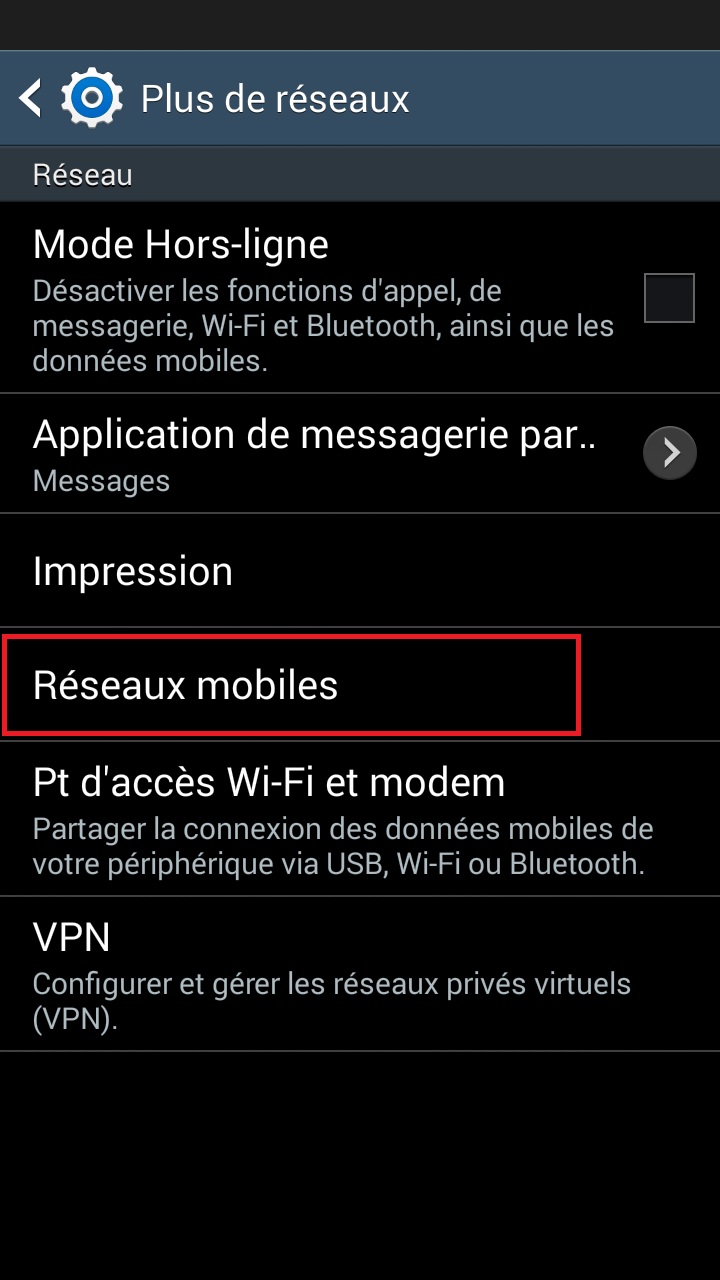
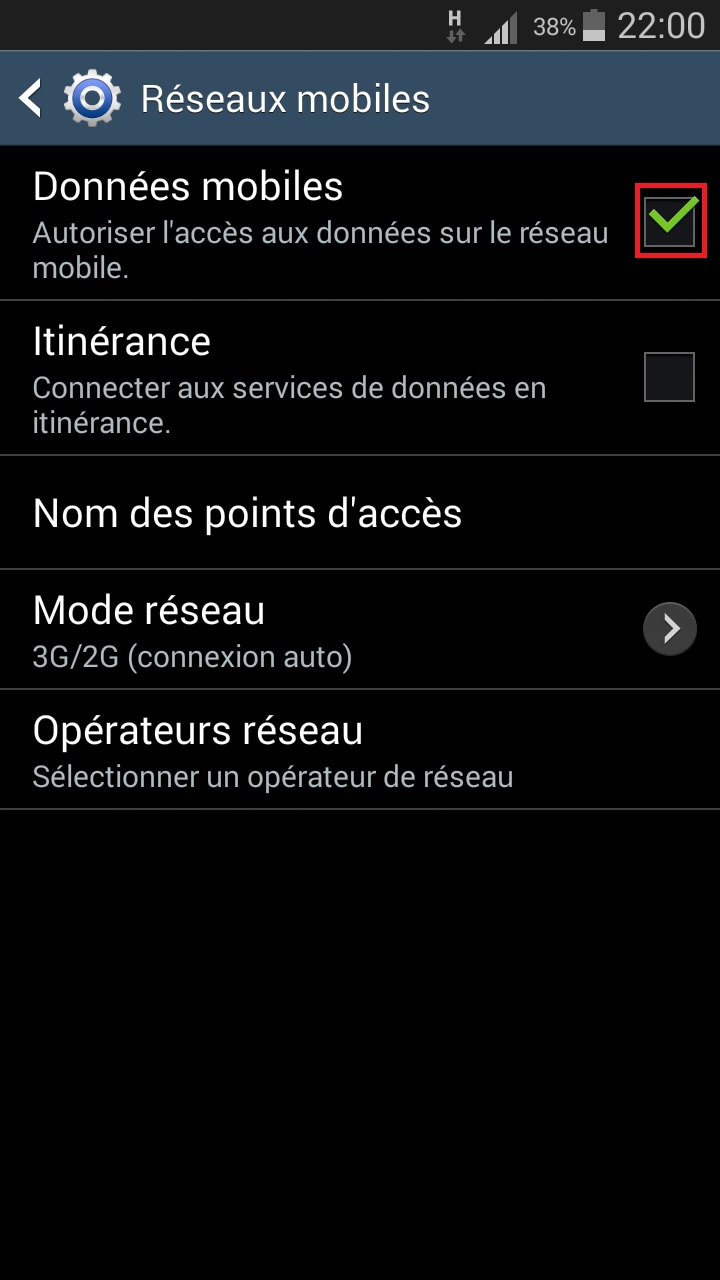
Vérifiez si un logo apparaît en haut du mobile, si oui testez la connexion.
Si non, vous pouvez continuez….
Rétablir les paramètres internet/MMS par défaut.
- Retournez dans le menu Paramètre, Plus de réseaux et réseaux mobiles
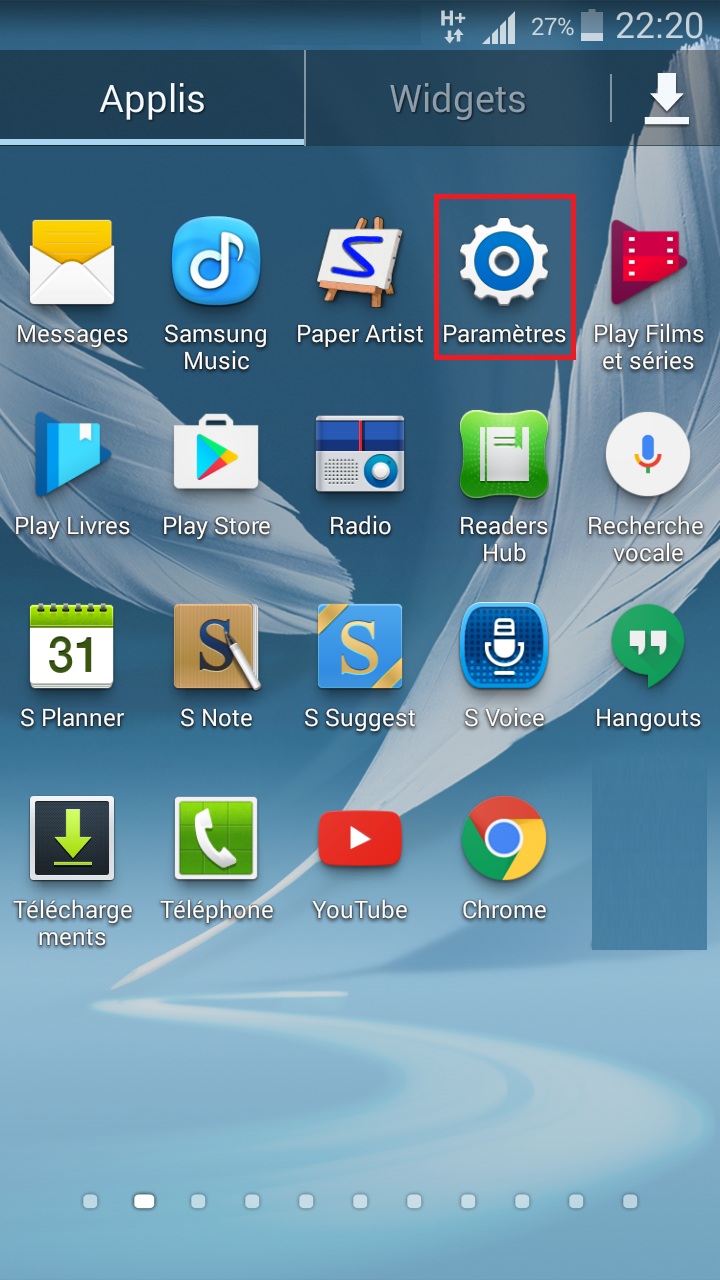
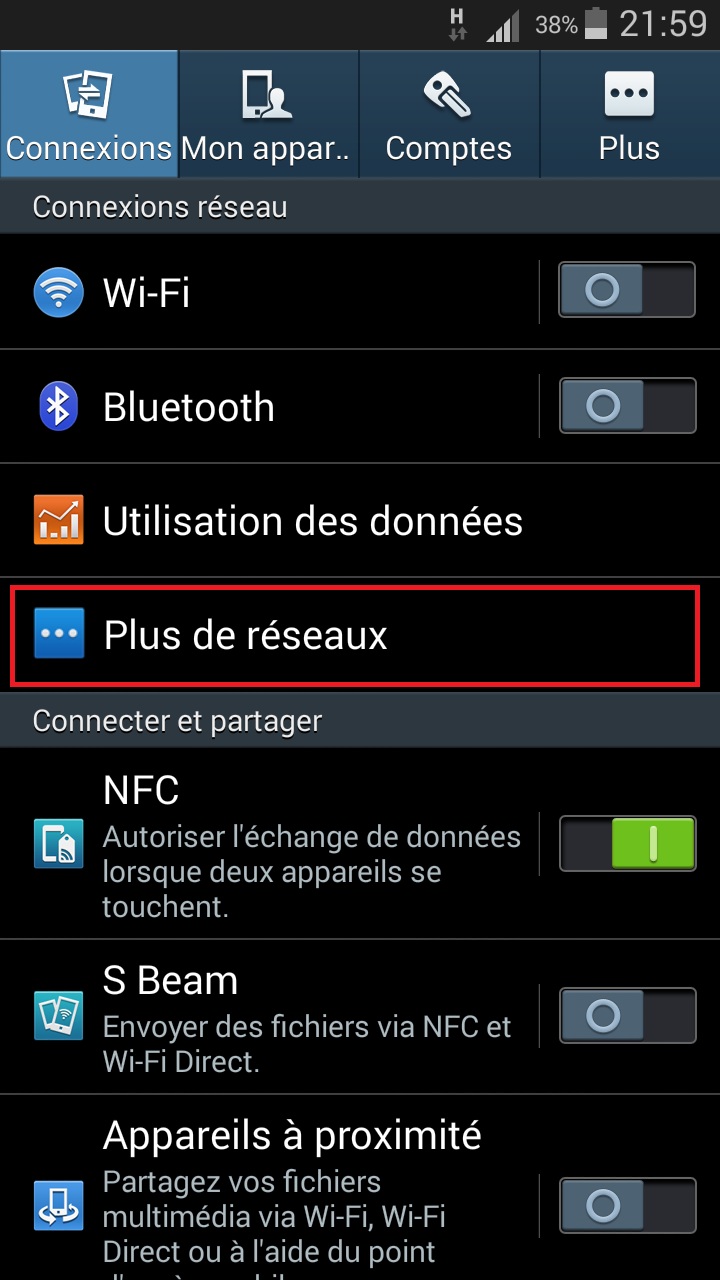
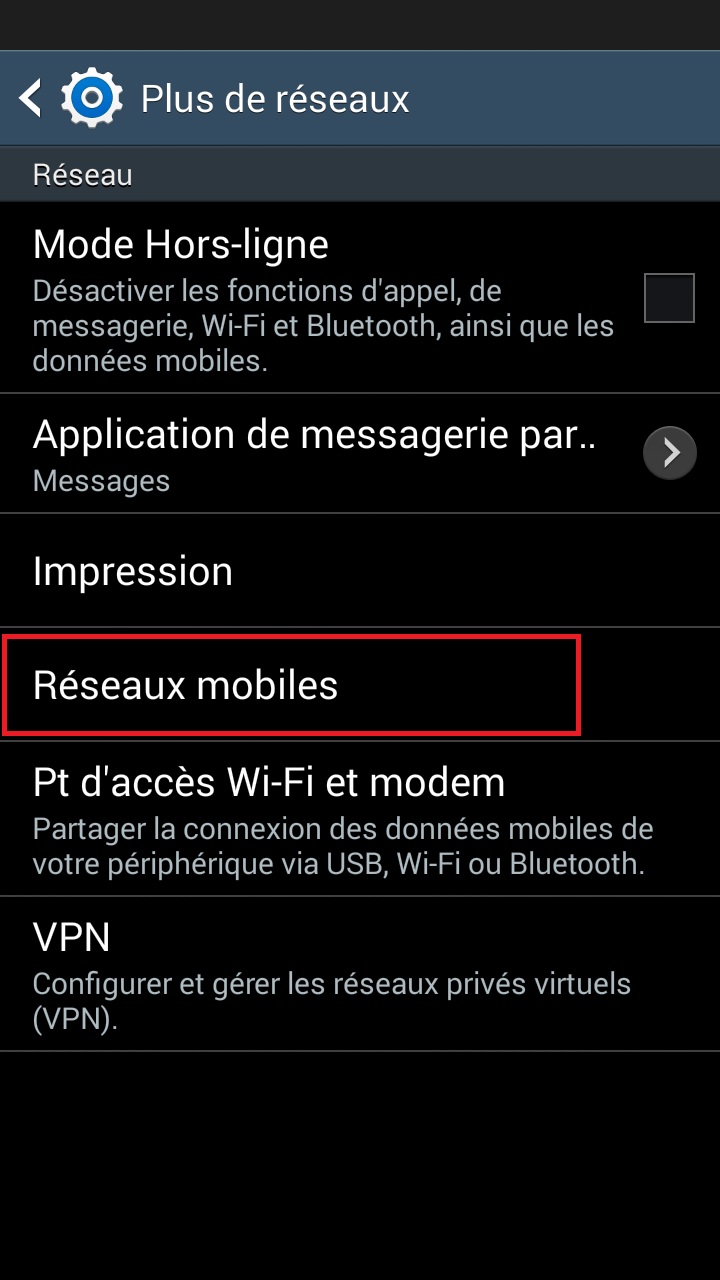
- Sélectionnez le menu nom des points d’accès.
- Appuyez sur la touche menu, et restaurer valeurs par défaut.
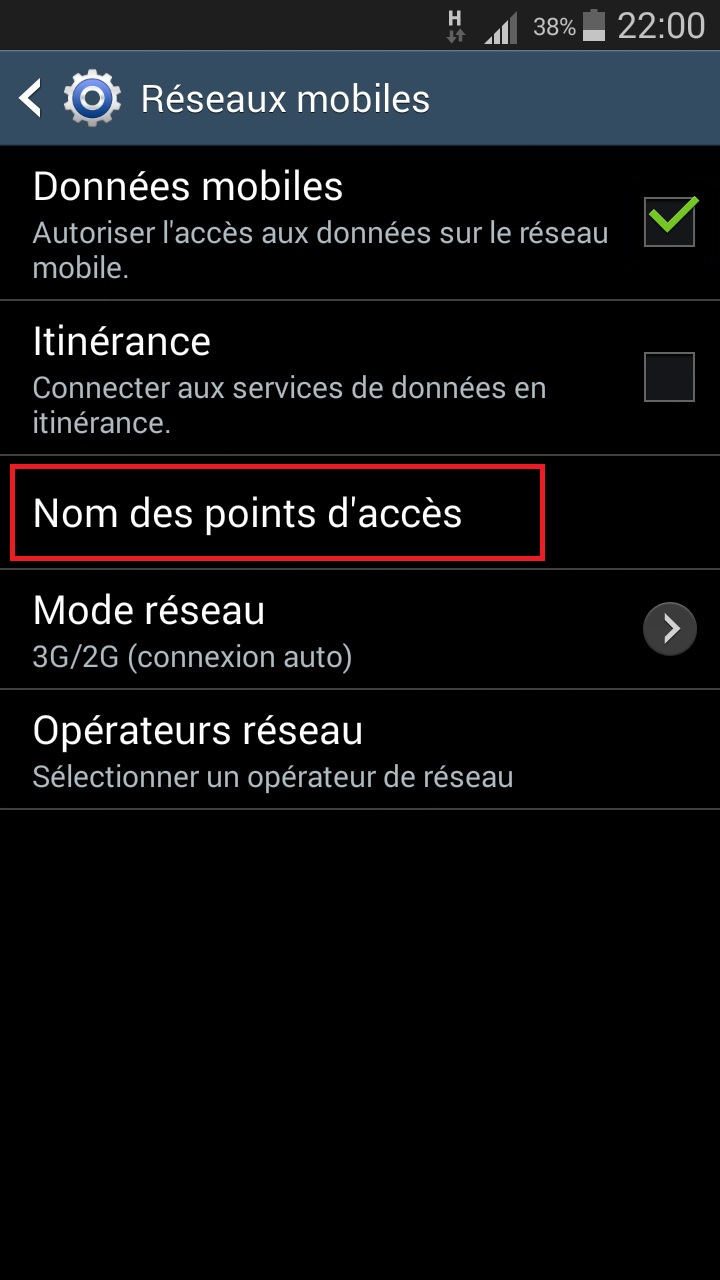
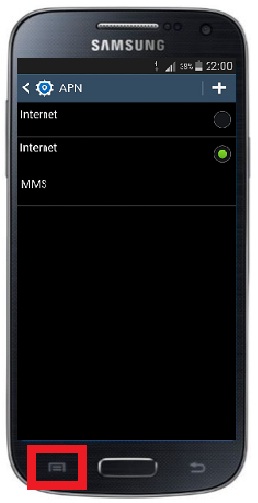
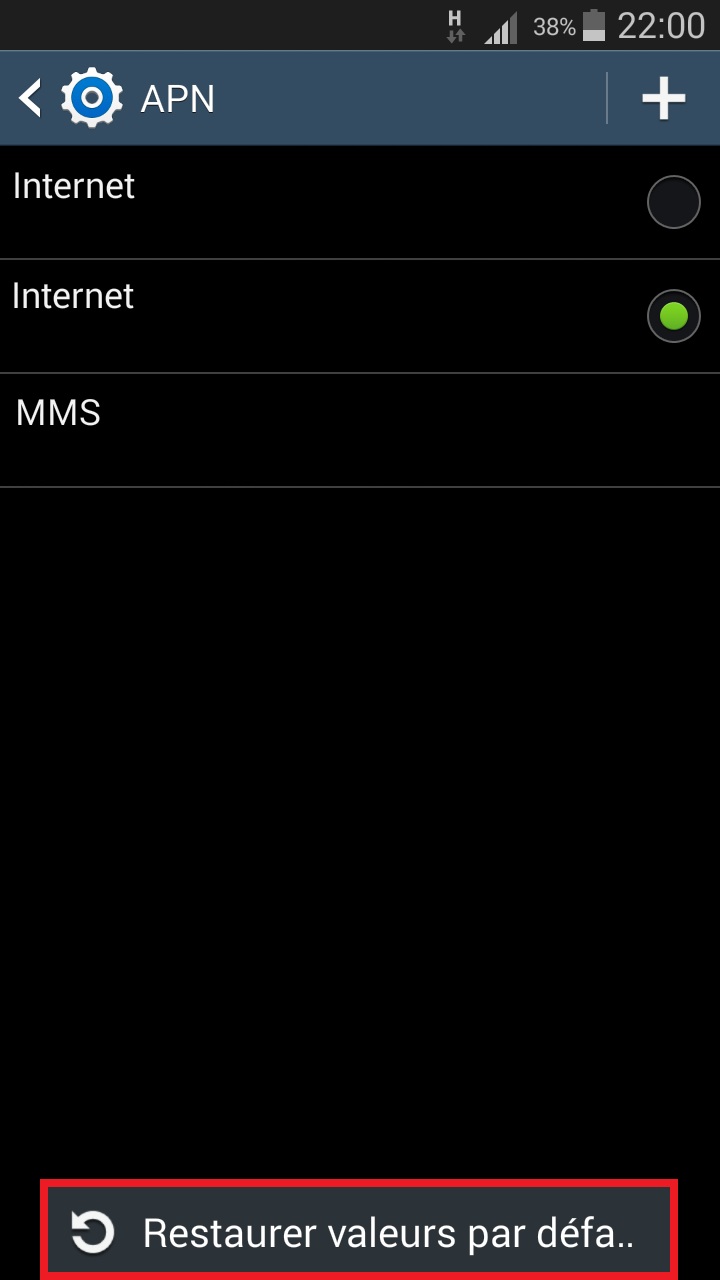
Si cela fonctionne pas !!!
Effectuez le paramétrage du point d’accès internet manuellement :
- Sélectionnez de nouveau paramètres, plus de réseaux, réseau mobiles.
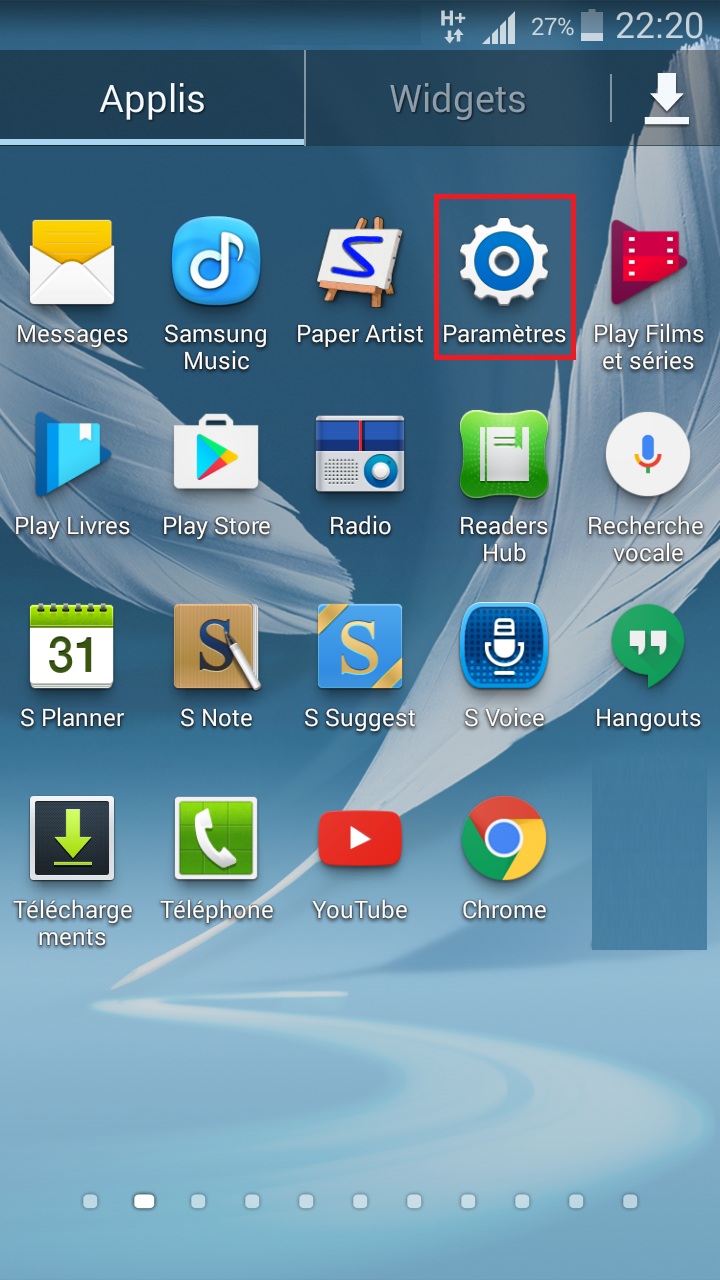
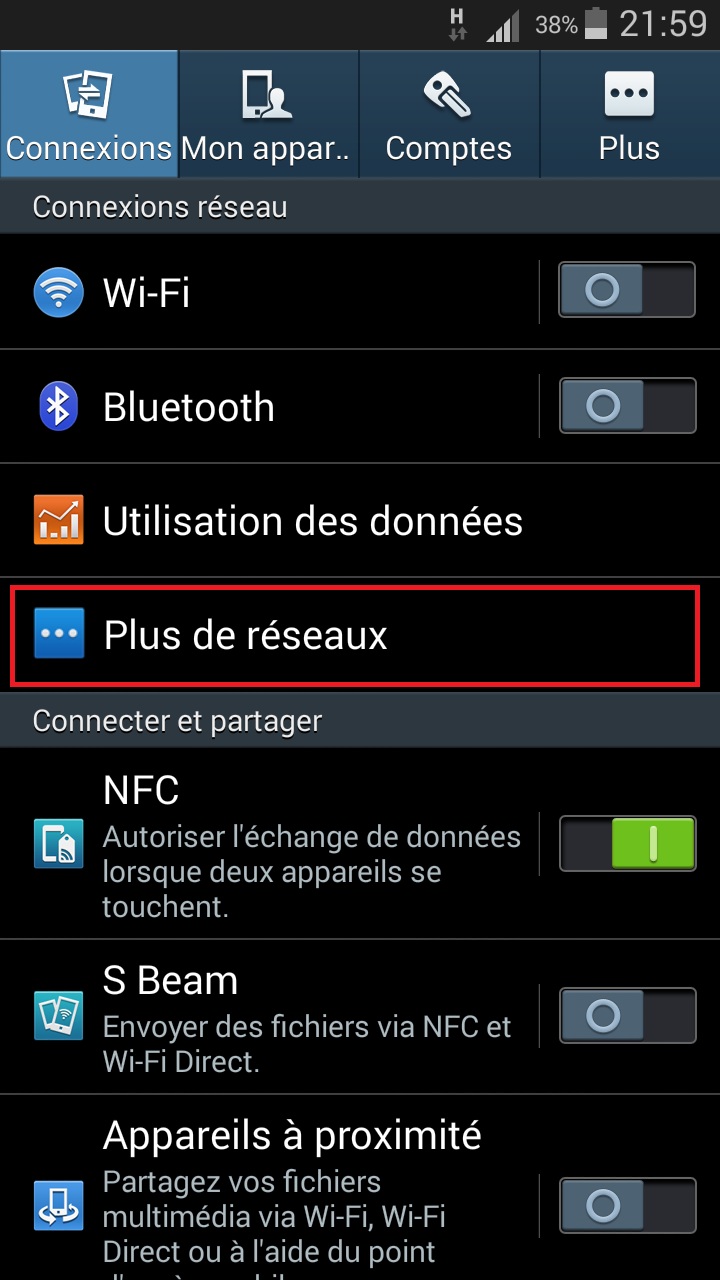
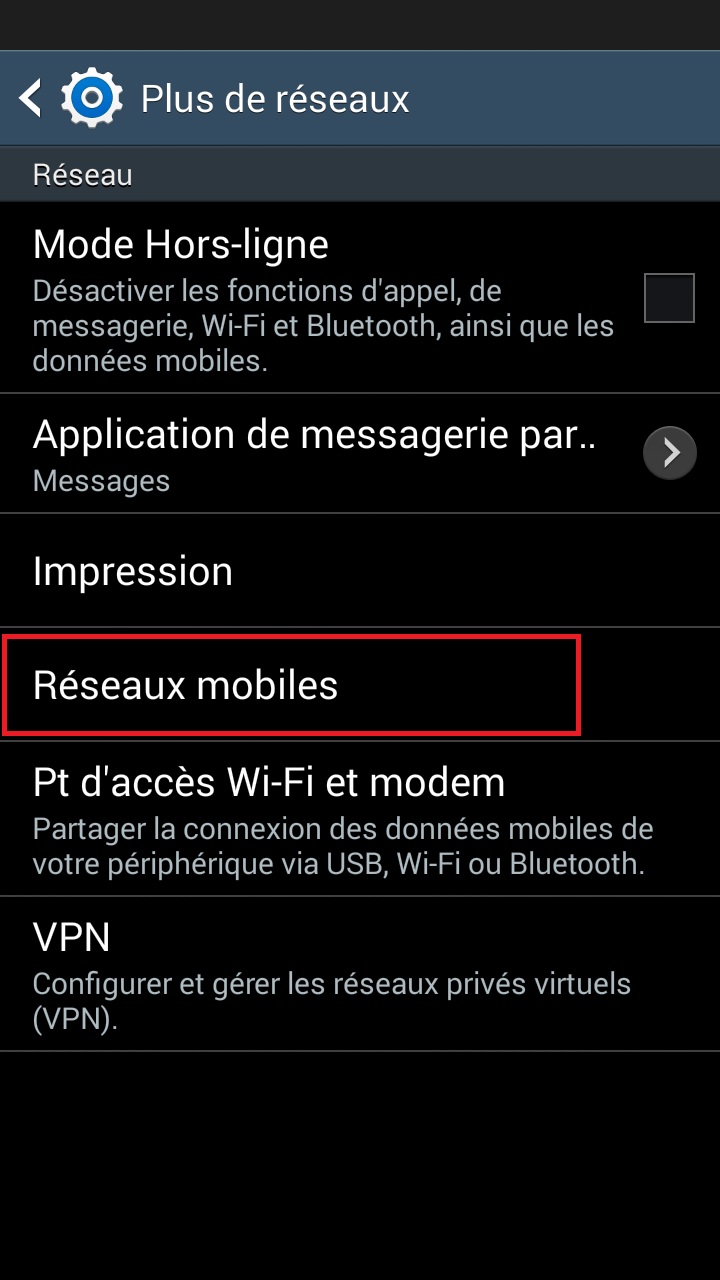
- Sélectionnez nom des points d’accès, puis le bouton +.
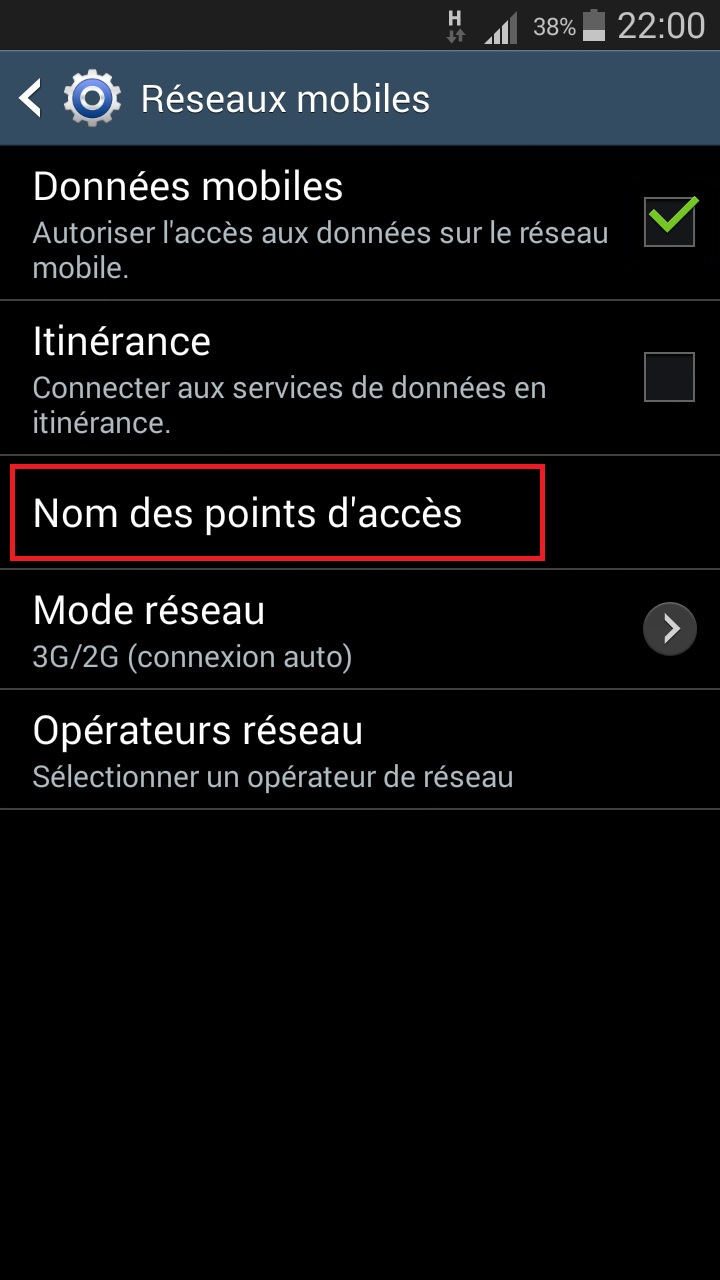
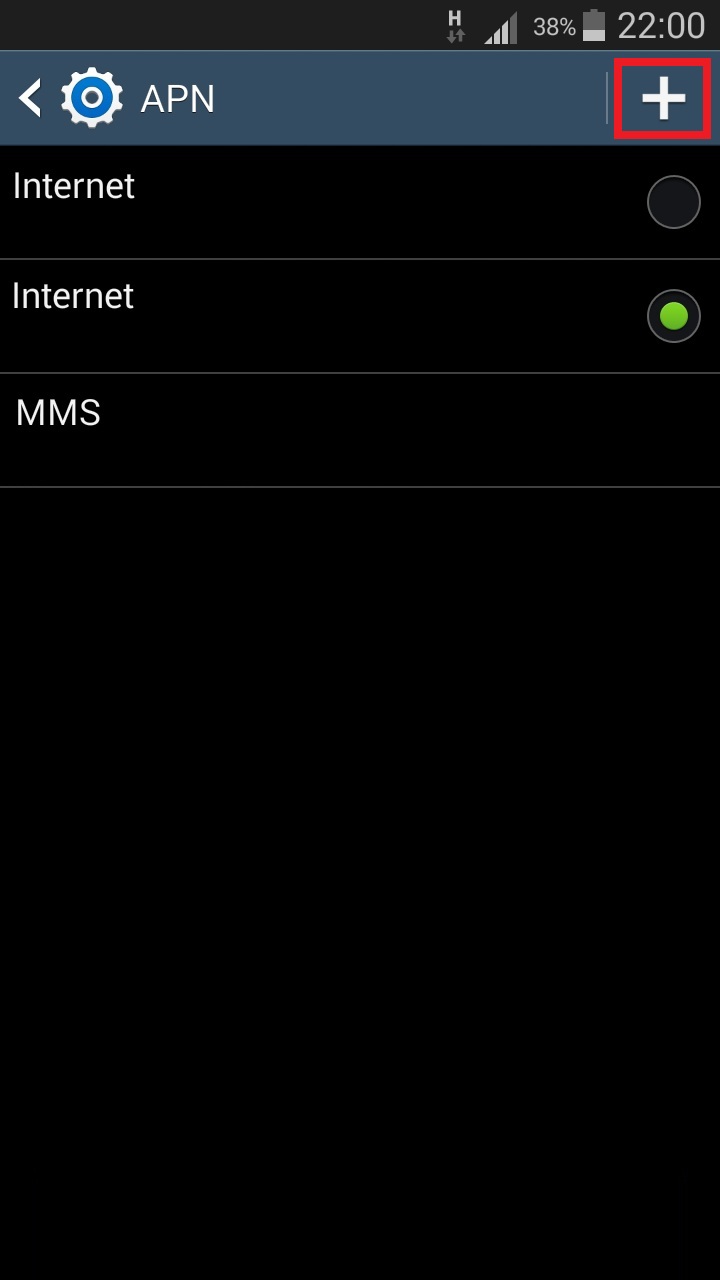
- Remplissez les différents champs indiqués.
- Choisissez votre opérateur dans le tableau en dessous.
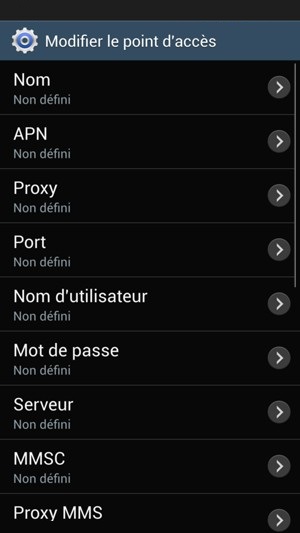

Tableau des paramétrages APN des opérateurs internet.
Paramétrage des points d’accès internet Android
| APN internet | Bouygues Télécom | Orange | FREE | SFR |
|---|---|---|---|---|
| Nom | Bouygues internet | Orange internet | free internet | SFR internet |
| APN | mmsbouygtel.com | orange | free | sl2sfr |
| Proxy | ||||
| Port | ||||
| Nom utilisateur | orange | |||
| Mot de passe | orange | |||
| MCC | 208 | 208 | 208 | 208 |
| MNC | 20 | 01 | 15 | 10 |
| Type authentification | aucune | aucune | ||
| Type d'APN | default | default | default | default |
Paramétrage des points d’accès internet (MVNO)
| Paramétrage APN internet Opérateur | Auchan Télécom | CIC / Crédit mutuel | La poste mobile | NRJ mobile | Prixtel (Orange) | Prixtel (SFR) | Virgin mobile |
|---|---|---|---|---|---|---|---|
| Nom | Auchan internet | NRJWEB | La poste internet | NRJWEB | prixtel internet | prixtel internet | Virgin internet |
| APN | fnetnrj | fnetnrj | sl2sfr | fnetnrj | orange | sl2sfr | sl2sfr |
| Proxy | |||||||
| Port | |||||||
| Nom utilisateur | orange | ||||||
| Mot de passe | orange | ||||||
| MCC | 208 | 208 | 208 | 208 | 208 | 208 | 208 |
| MNC | 26 | 26 | 10 | 26 | 01 | 10 | 10 |
| Type authentification | aucune | aucune | aucune | ||||
| Type d'APN | default | default | default | default | default | default | default |
- Sélectionnez la touche menu en bas, puis enregistrer,
- Le point vert d’internet doit être allumé.
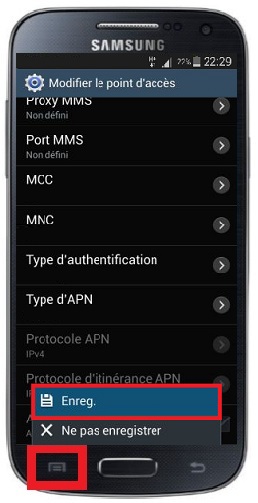
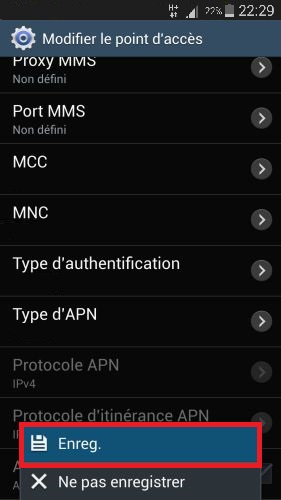
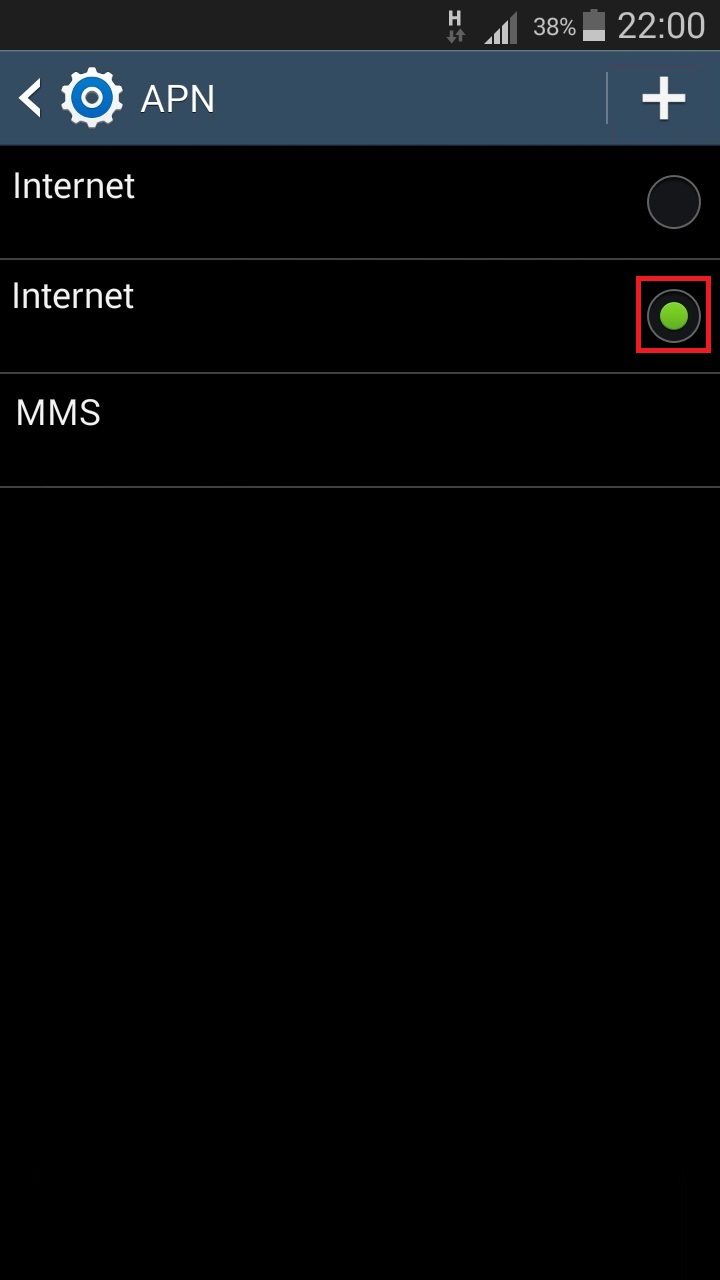
Redémarrer le mobile.
Testez la connexion internet.
Comment connecter le WiFi sur votre Samsung Galaxy Core 4G ?
- Sélectionnez l’icone Applis, puis l’icone Paramètre.
- Ensuite le menu Wi-Fi.
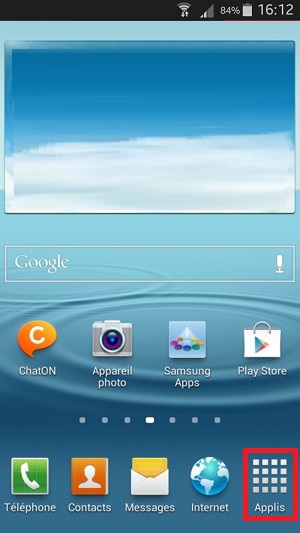
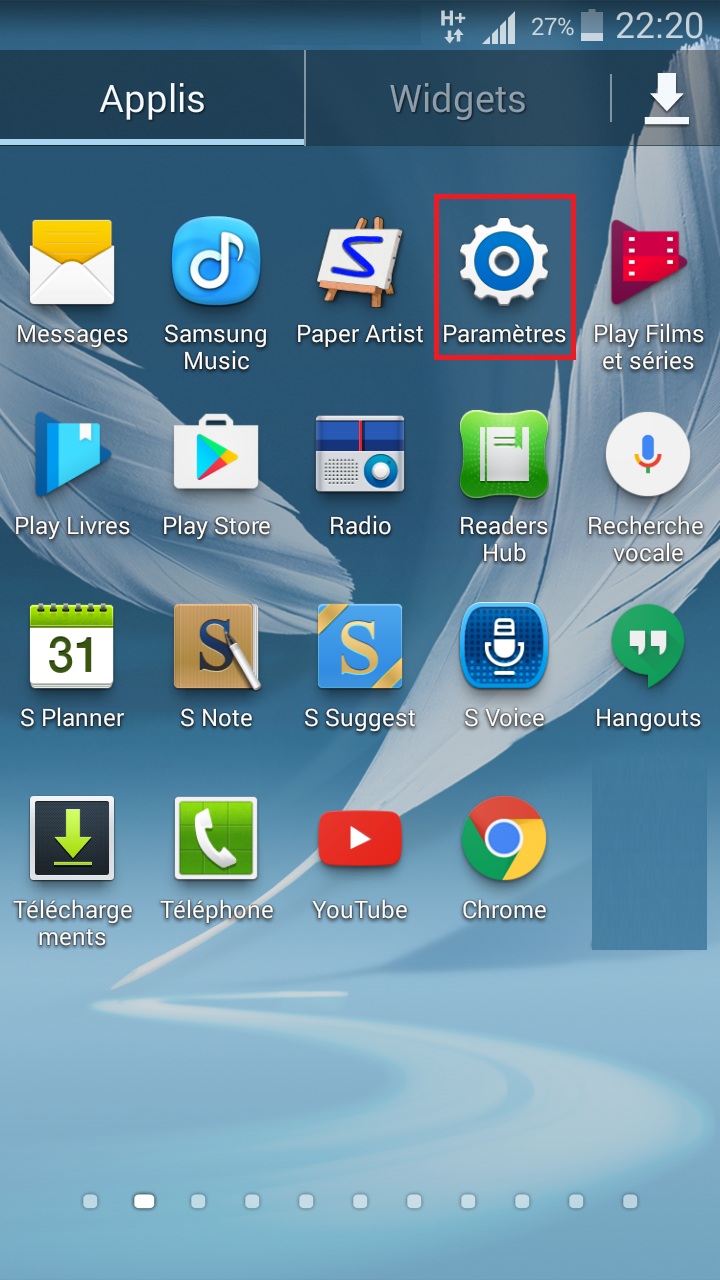
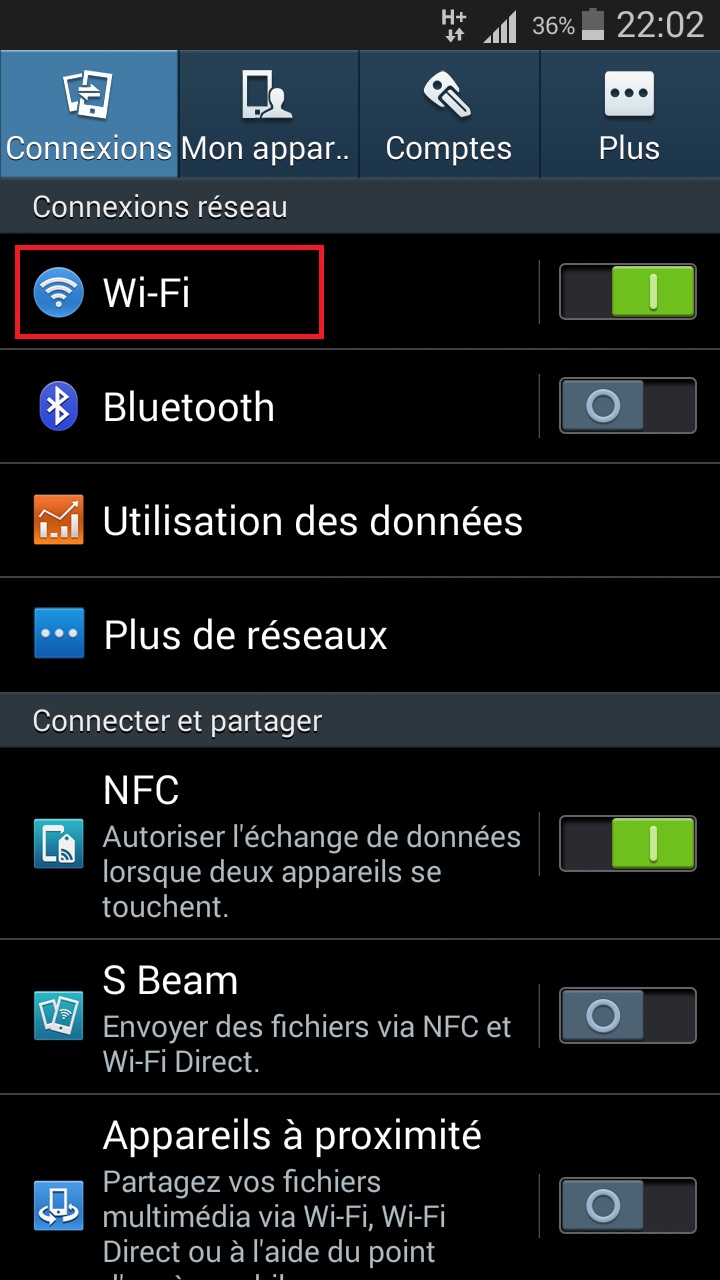
- Vérifiez que le bouton Wi-Fi soit bien activé :
- Sélectionnez le nom de votre BOX (SSID) dans la liste et indiqué le mot de passe de la box internet.
- Vous pouvez cocher « afficher le mot de passe » pour le vérifier.
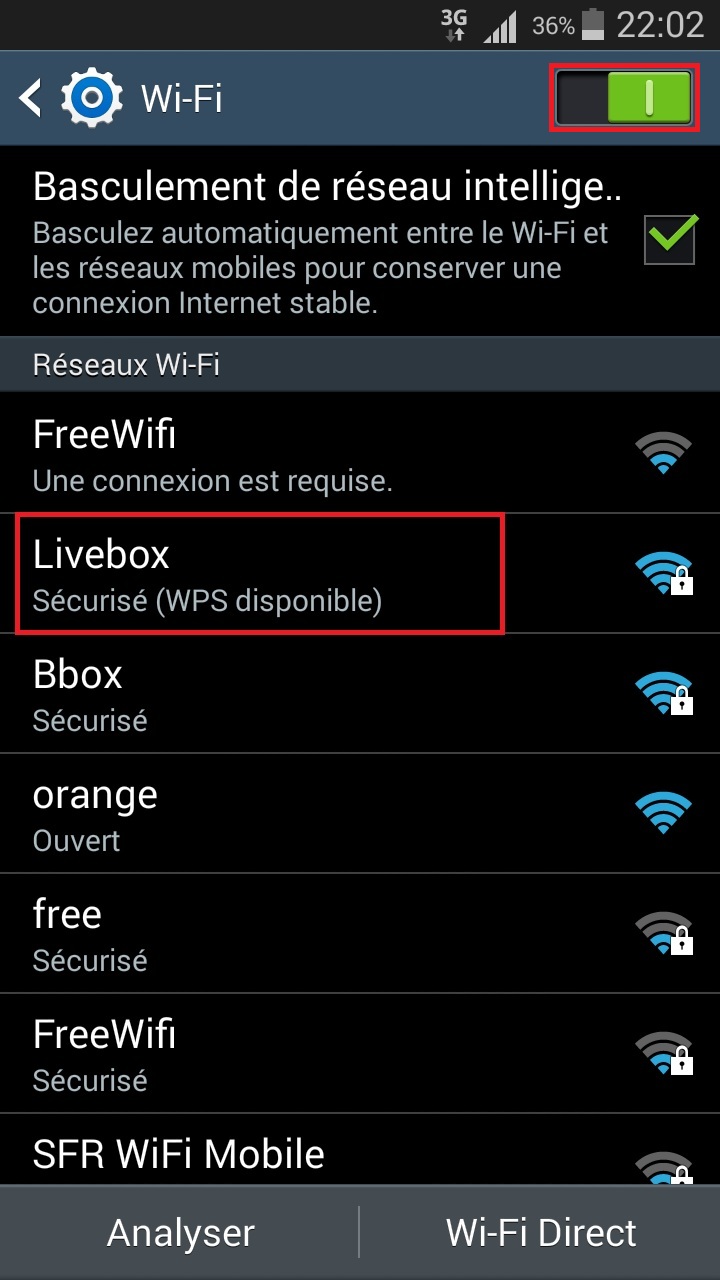
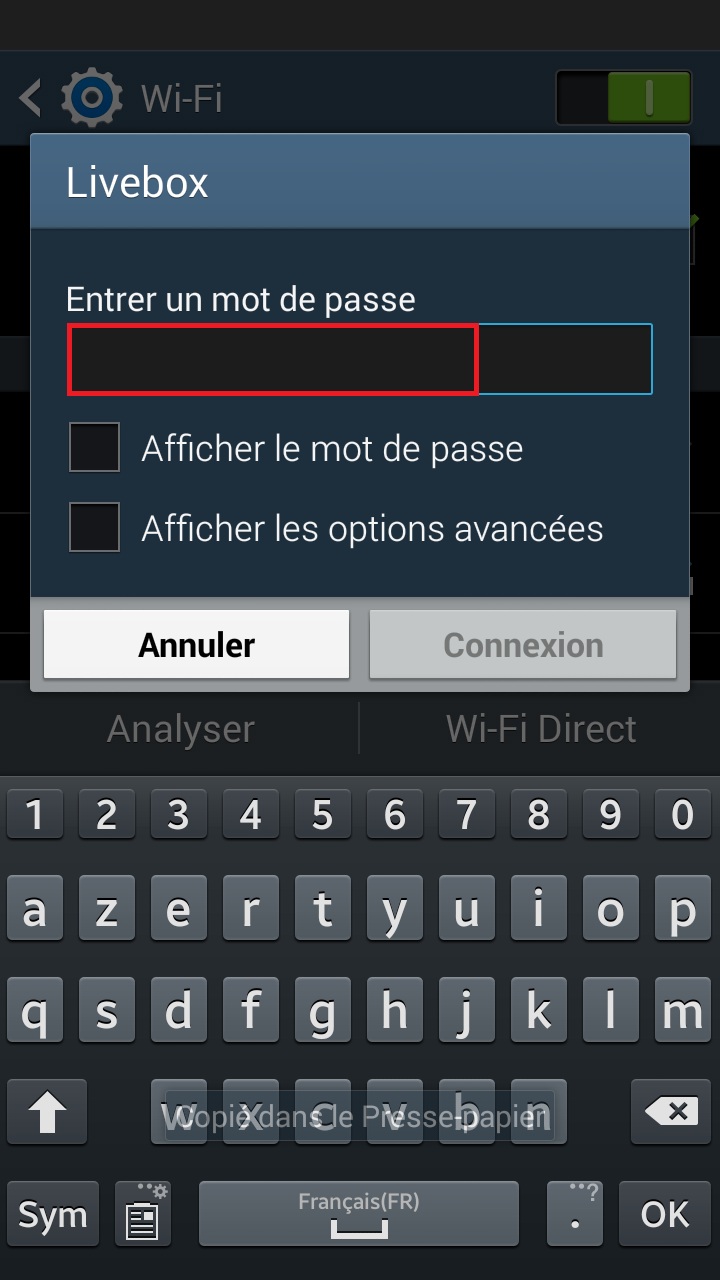
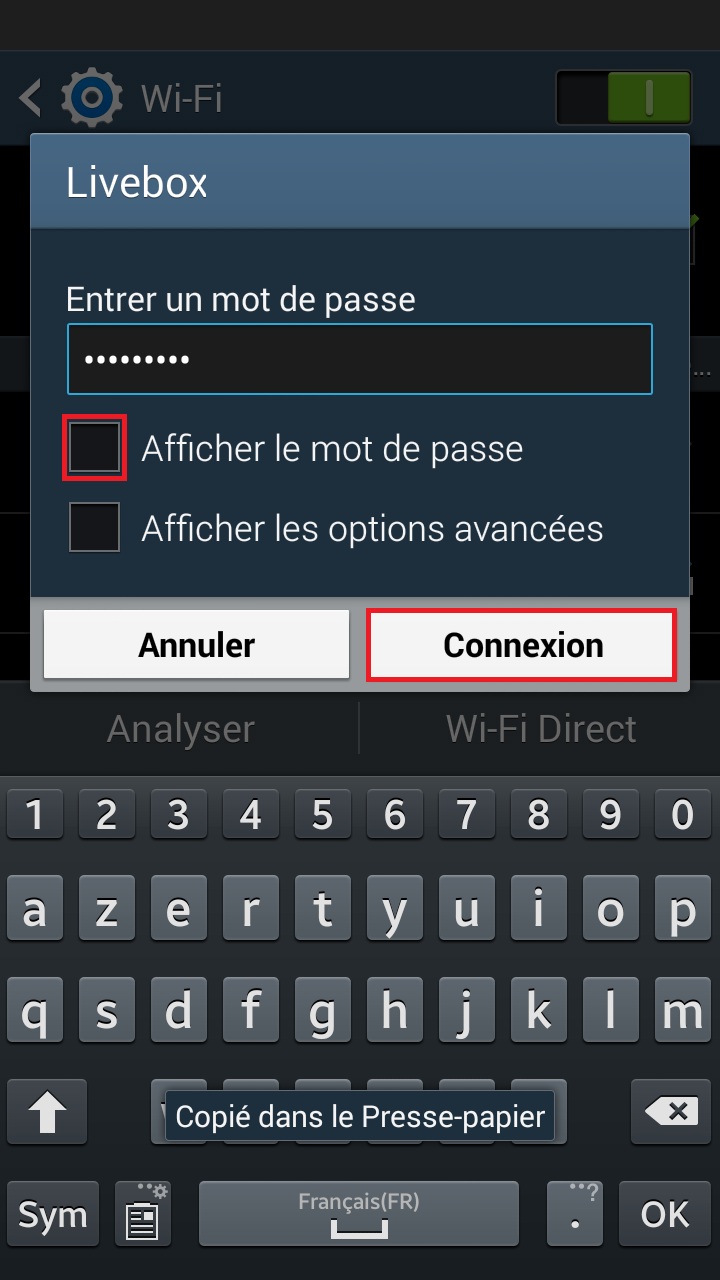
- Le nom (SSID) et le mot de passe (Clé WIFI) sont indiqué sous la box internet.
Vous êtes maintenant connecté.
Activez la 3G et/ou la 4G
- Sélectionnez l’icône Applis, Paramètres, puis le menu plus de réseau.
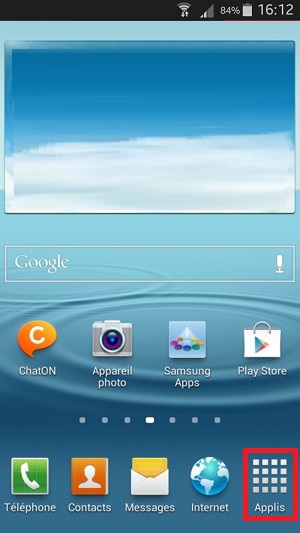
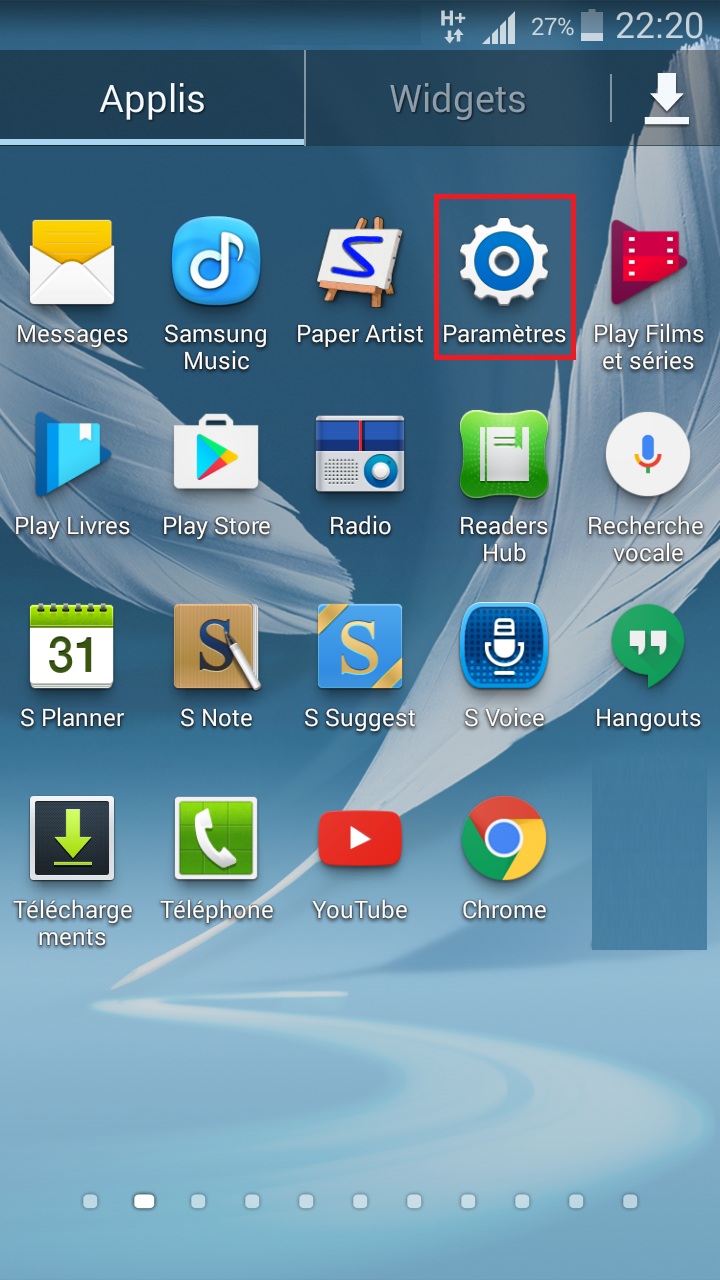
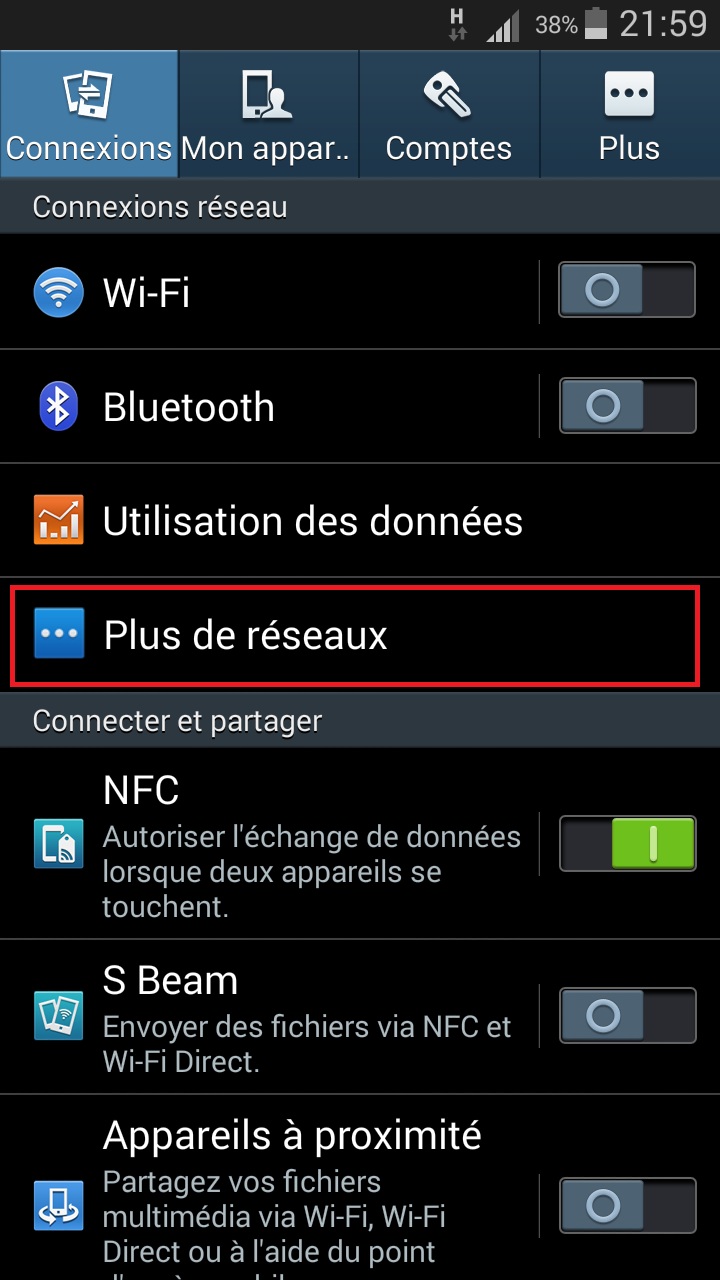
- Sélectionnez le menu réseaux mobile et mode réseau.
- Vérifiez que la 3G ou la 4G soit bien activé.
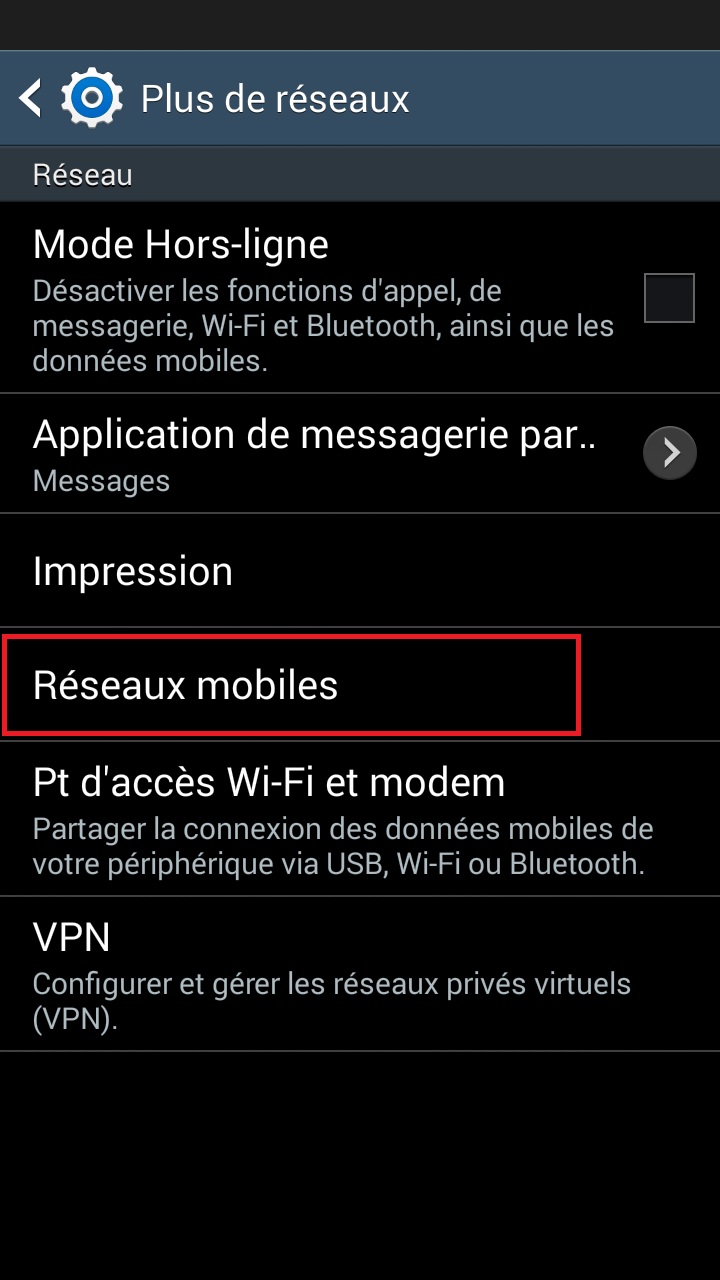
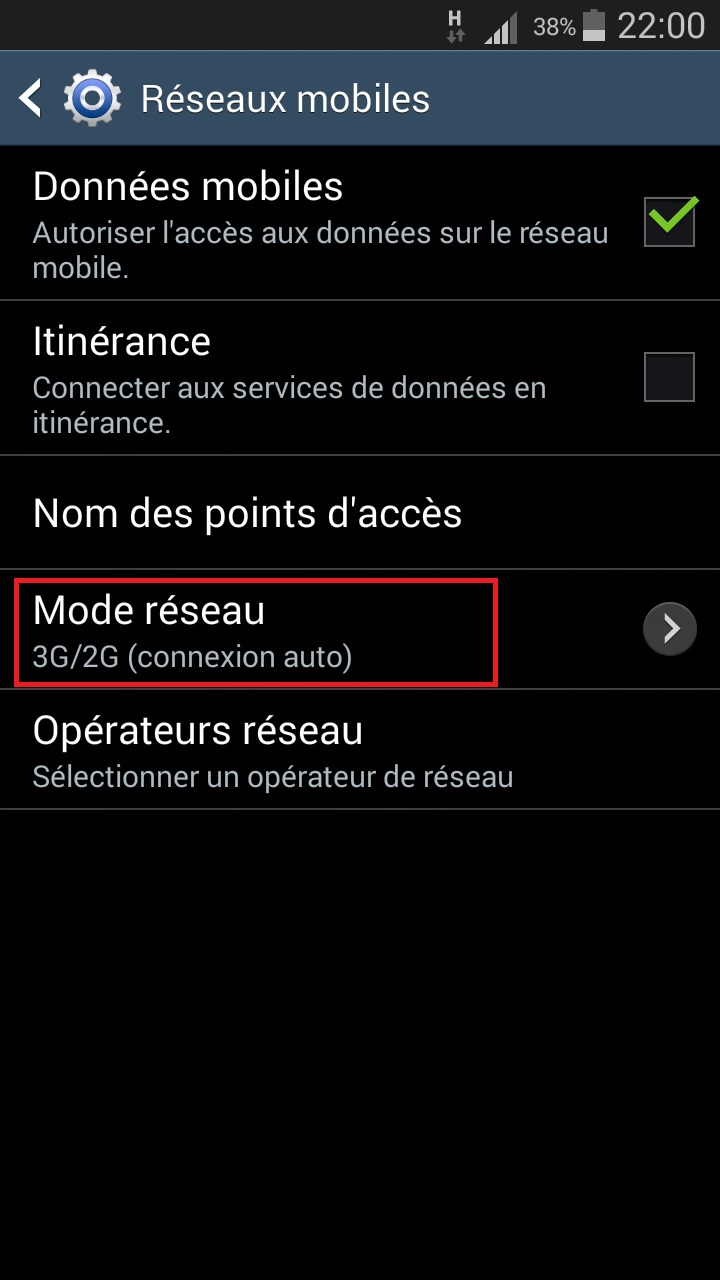
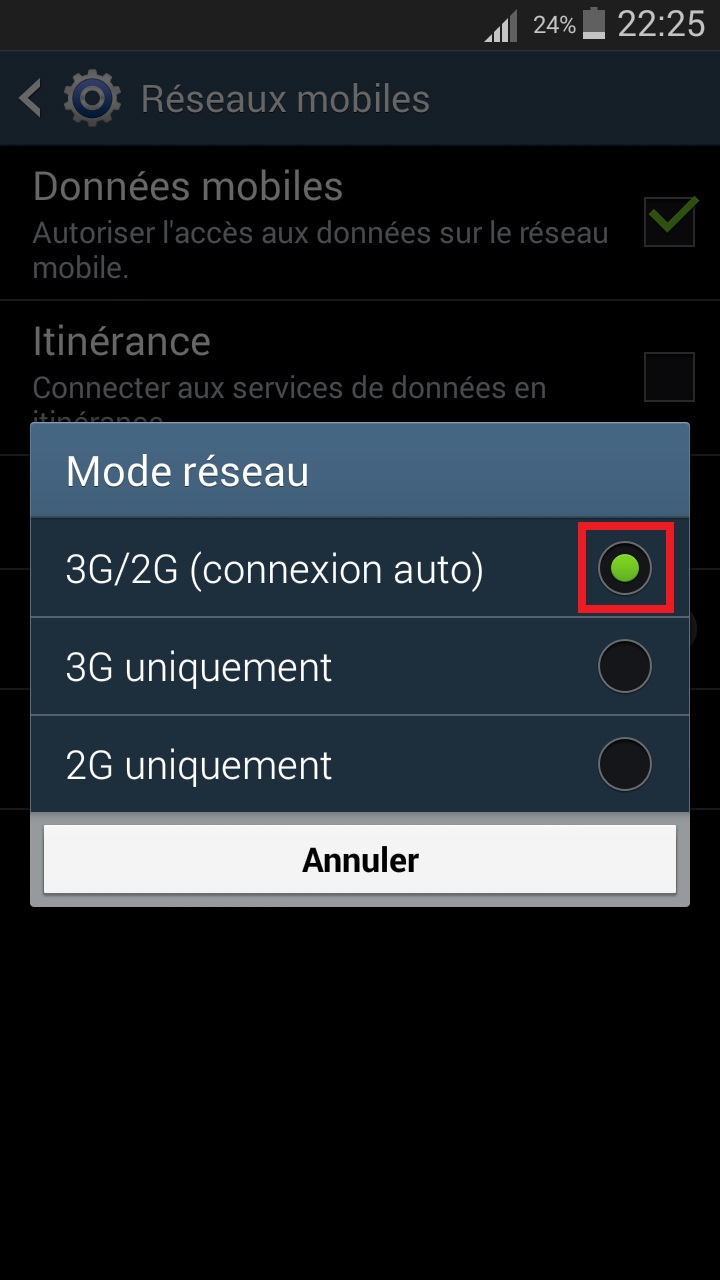
Suivre et gérer sa consommation internet de son Samsung Galaxy Core 4G
Combien j’ai consommé de Go ?
Pourquoi ma connexion s’utilise aussi rapidement?
Vous pouvez suivre et vérifier votre consommation internet directement depuis votre Samsung Galaxy Core 4G.
- Sélectionnez l’icone applis puis l’icone Paramètres.
- Ensuite sélectionnez le menu Utilisation des données
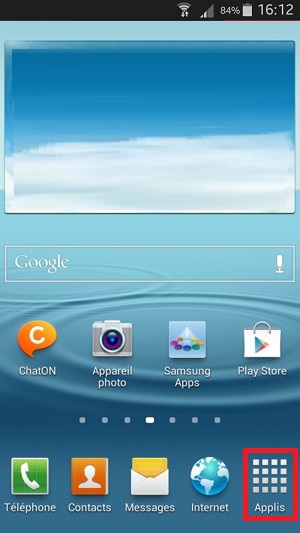
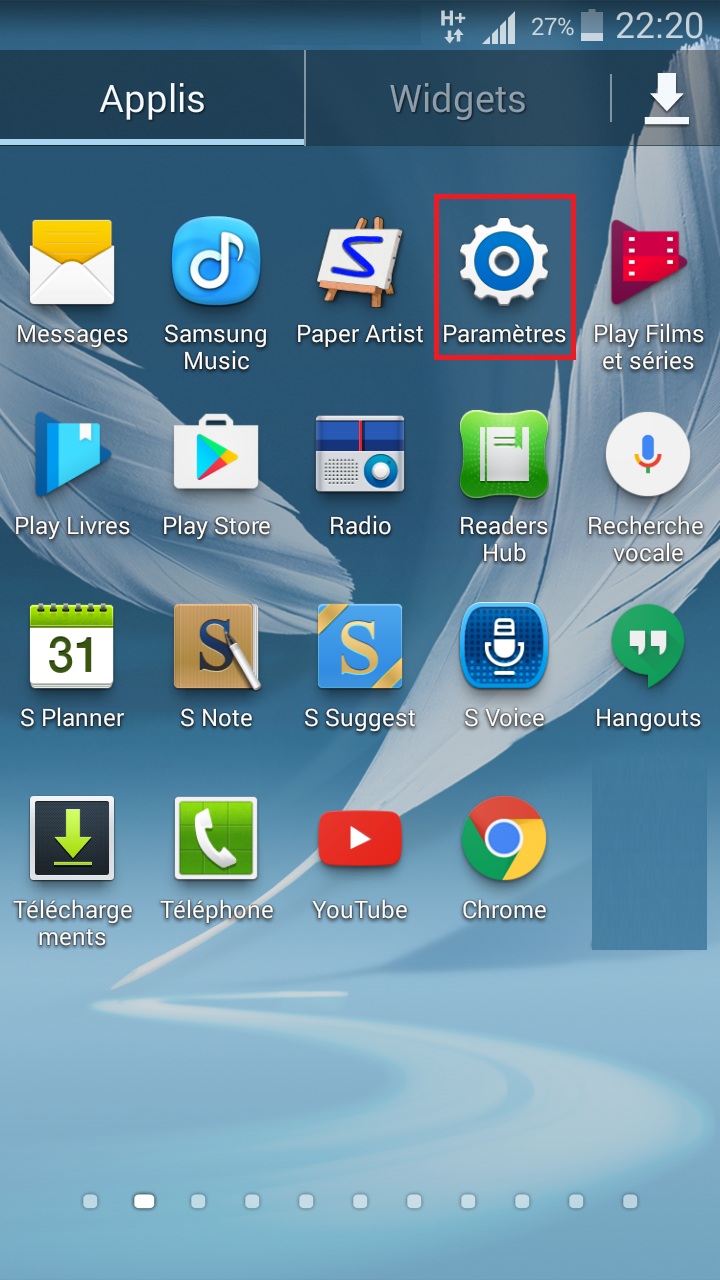
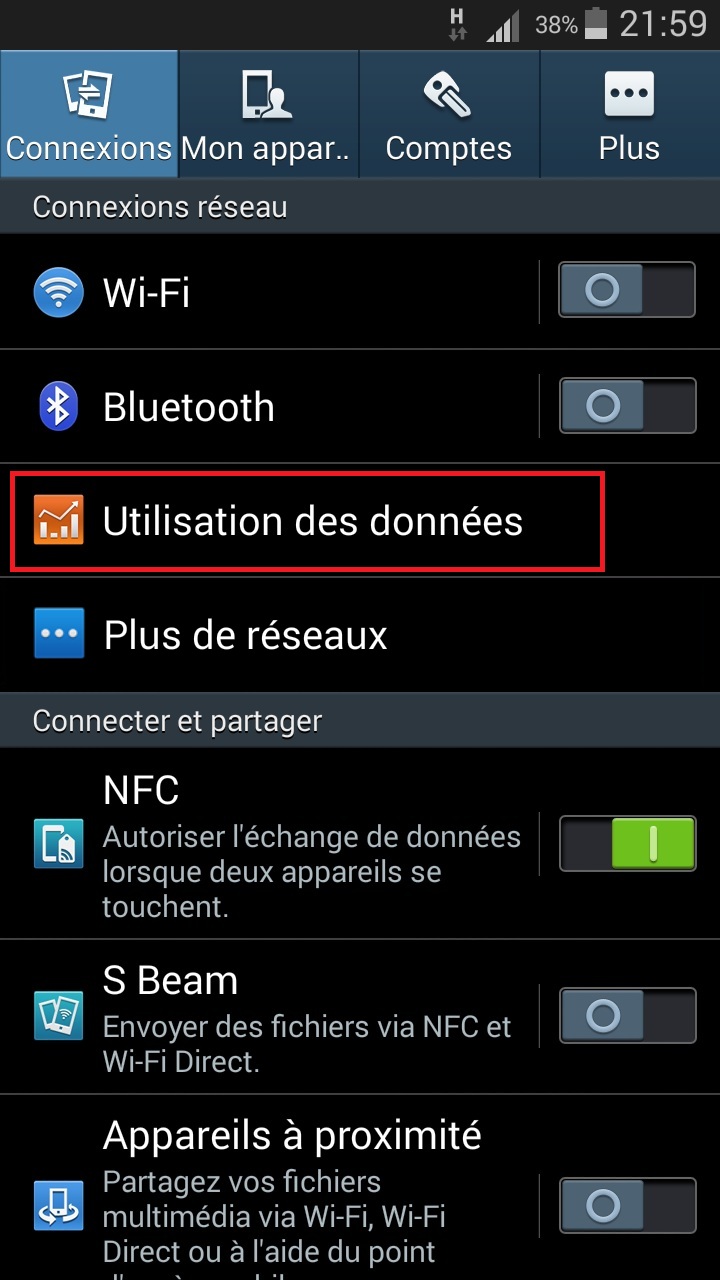
- Tout d’abord, réglez le cycle d’utilisation des données.
- Sélectionnez modifier le cycle, puis choisissez le jour de renouvellement de forfait (le 9 du mois dans notre exemple).


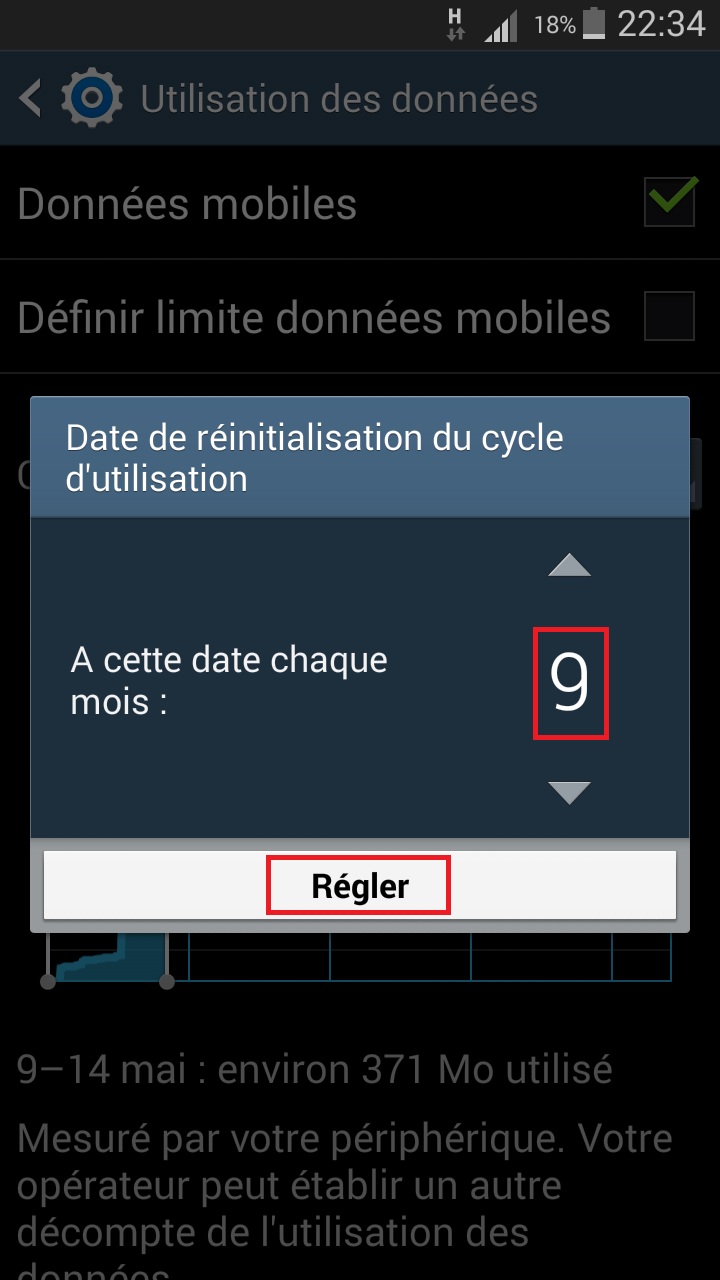
- Vous pourrez ensuite vérifier combien de données ont été utilisé (371Mo dans notre exemple)
- Vous pouvez aussi visualiser les applications qui ont consommé les données mobiles.

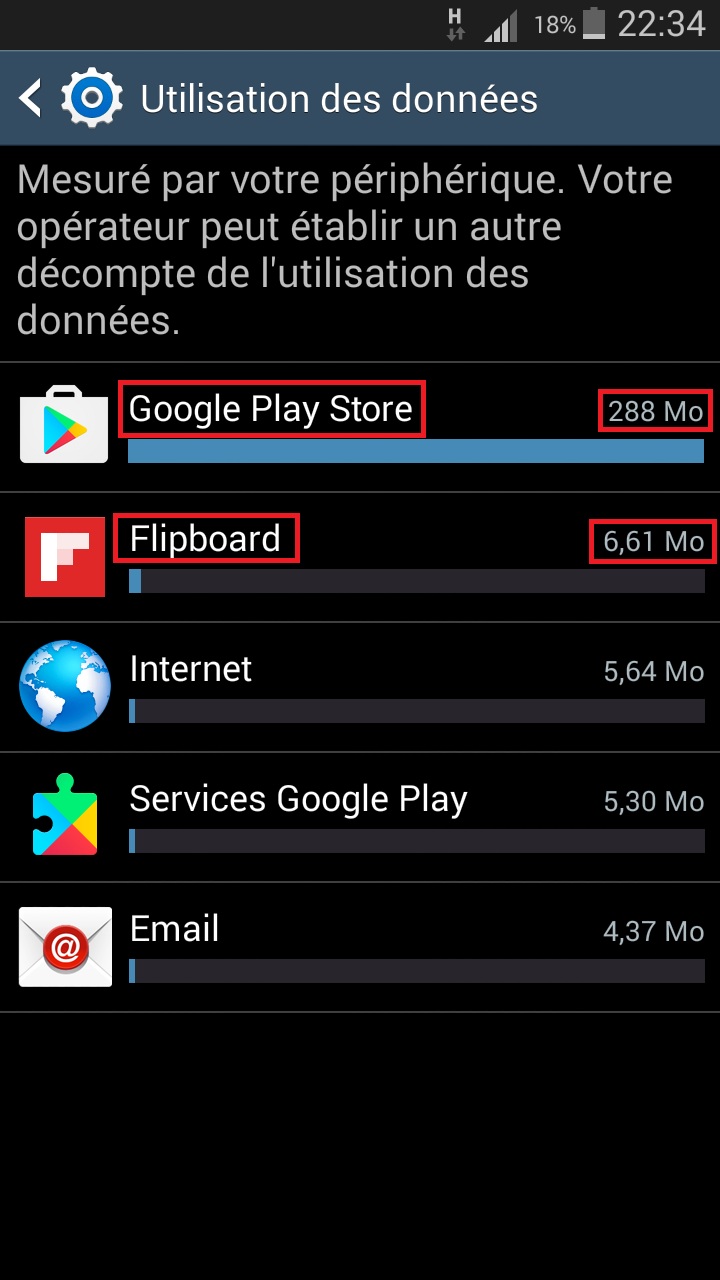
- Vous pouvez aussi mettre en place un avertissement ou une limite pour vos données mobiles.
- Le mobile vous avertira a partir d’un certain seuil de données consommées.

Vider le cache de votre navigateur internet
- Sélectionnez l’icone navigateur internet.
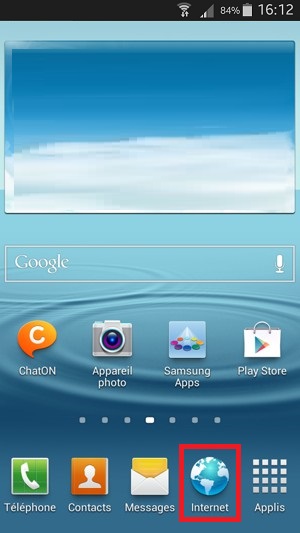
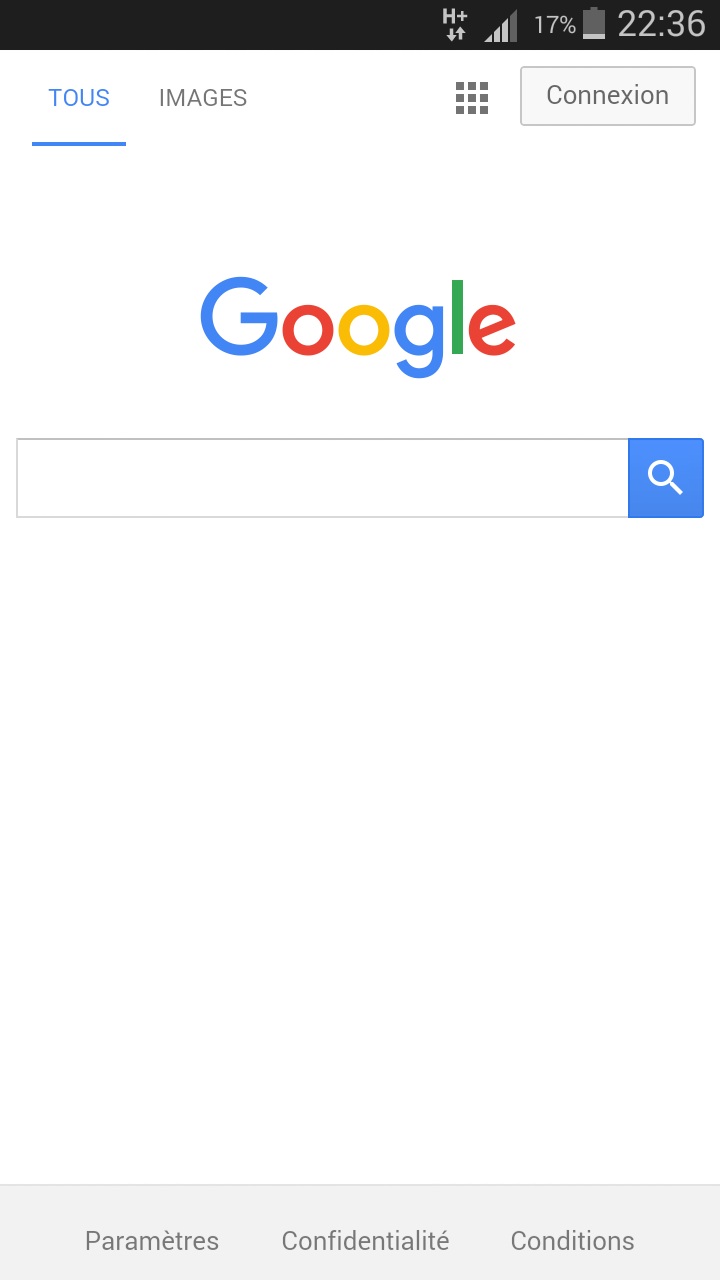
- Une fois dans le navigateur, appuyez sur la touche menu.
- Sélectionnez paramètre.
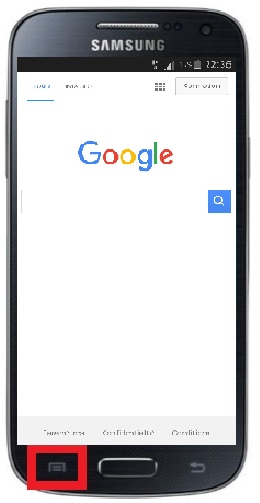
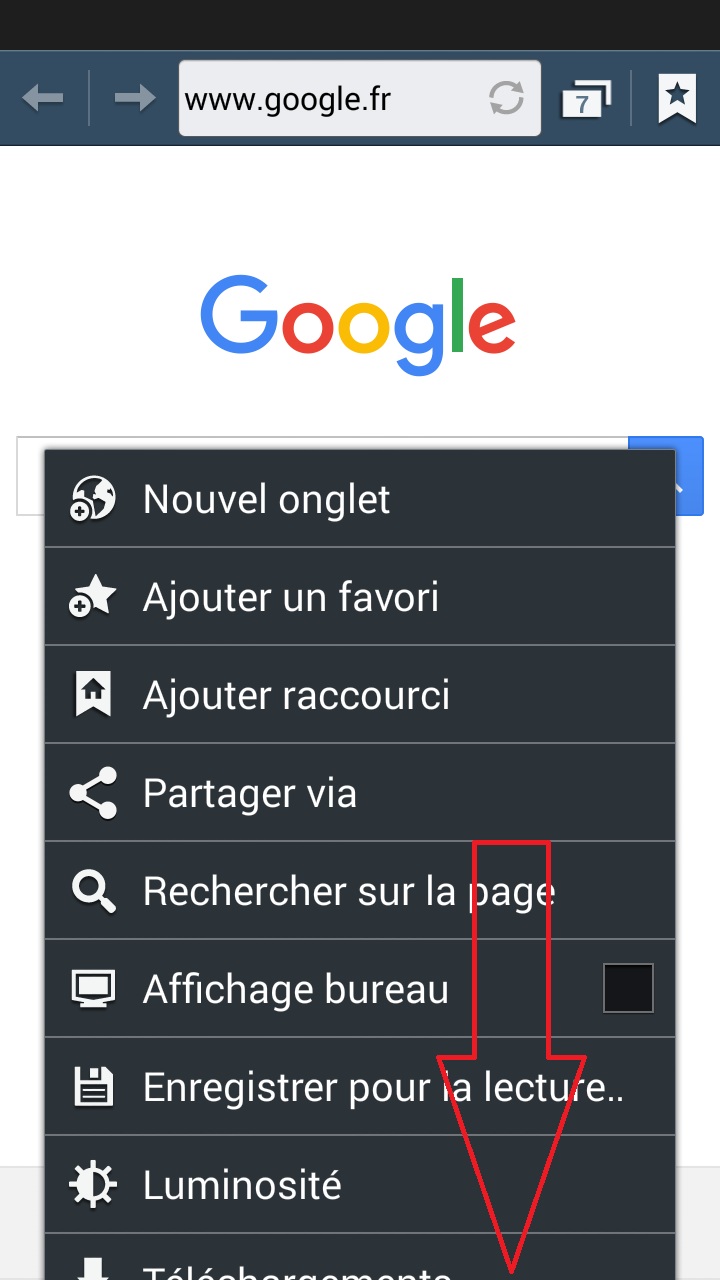
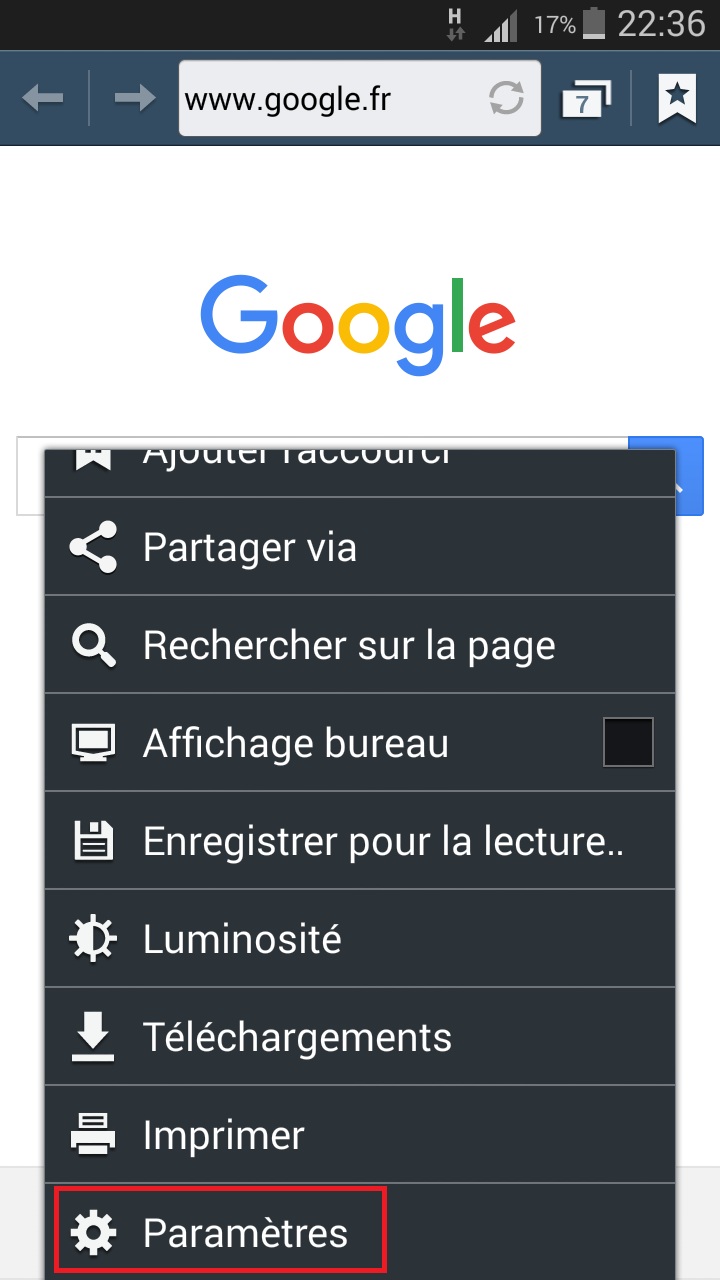
- Sélectionnez le menu confidentialité et sécurité, puis vider le cache.
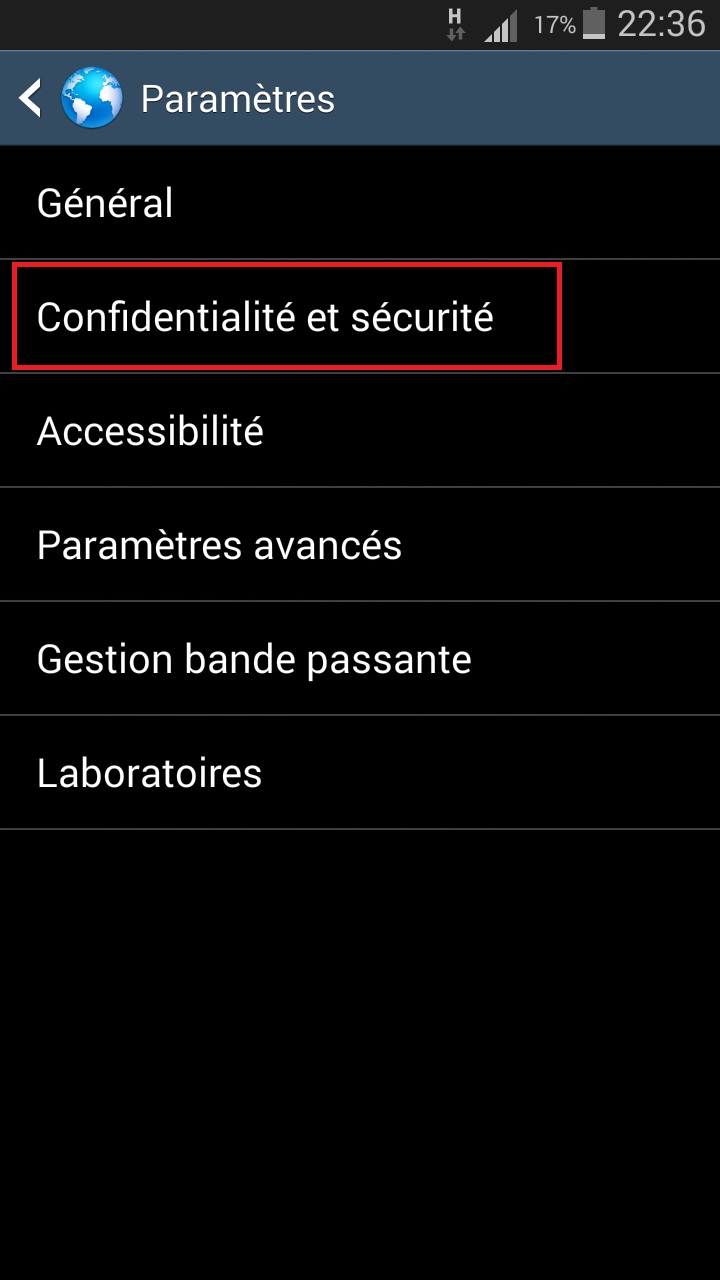

Partage de la connexion internet sur son Samsung Galaxy Core 4G.
Vous pouvez utiliser la connexion 3G/4G de votre mobile sur un autre appareil ( PC, Tablette, smartphone).
- Sélectionnez l’icone applis, puis l’icone paramètre,
- Ensuite le menu plus de réseaux.
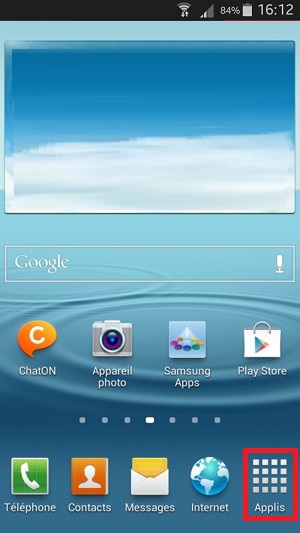
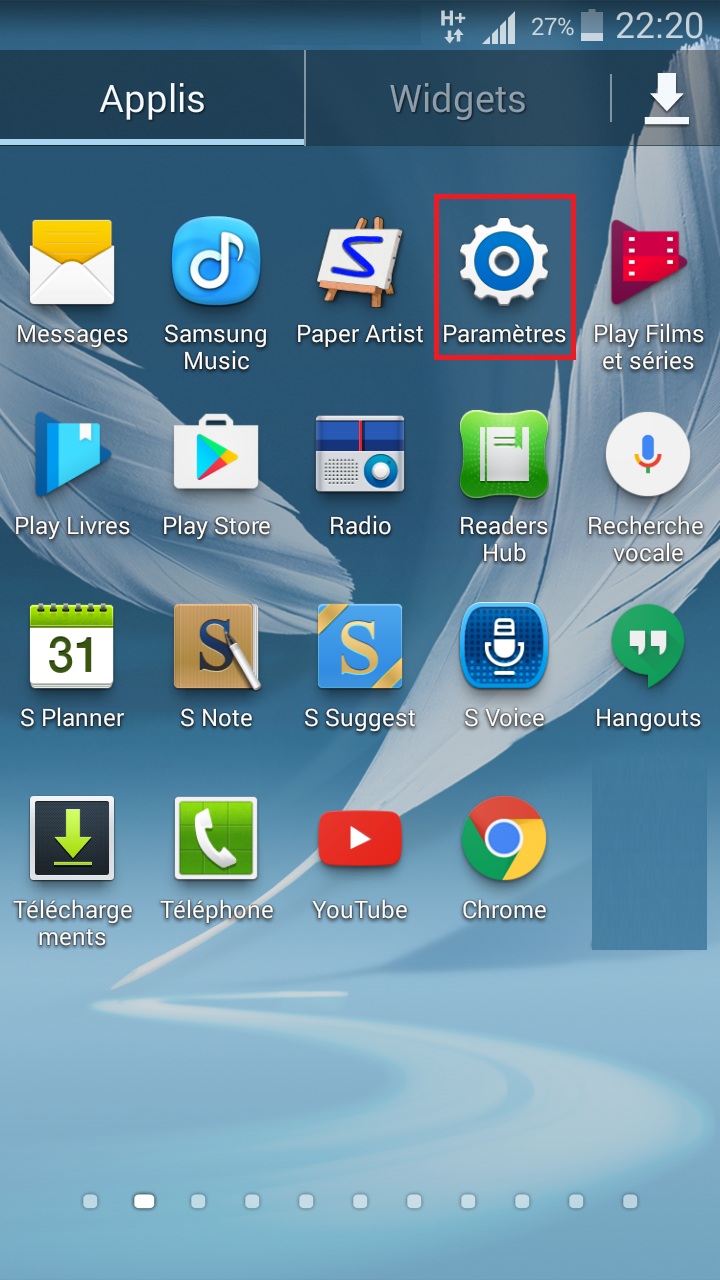
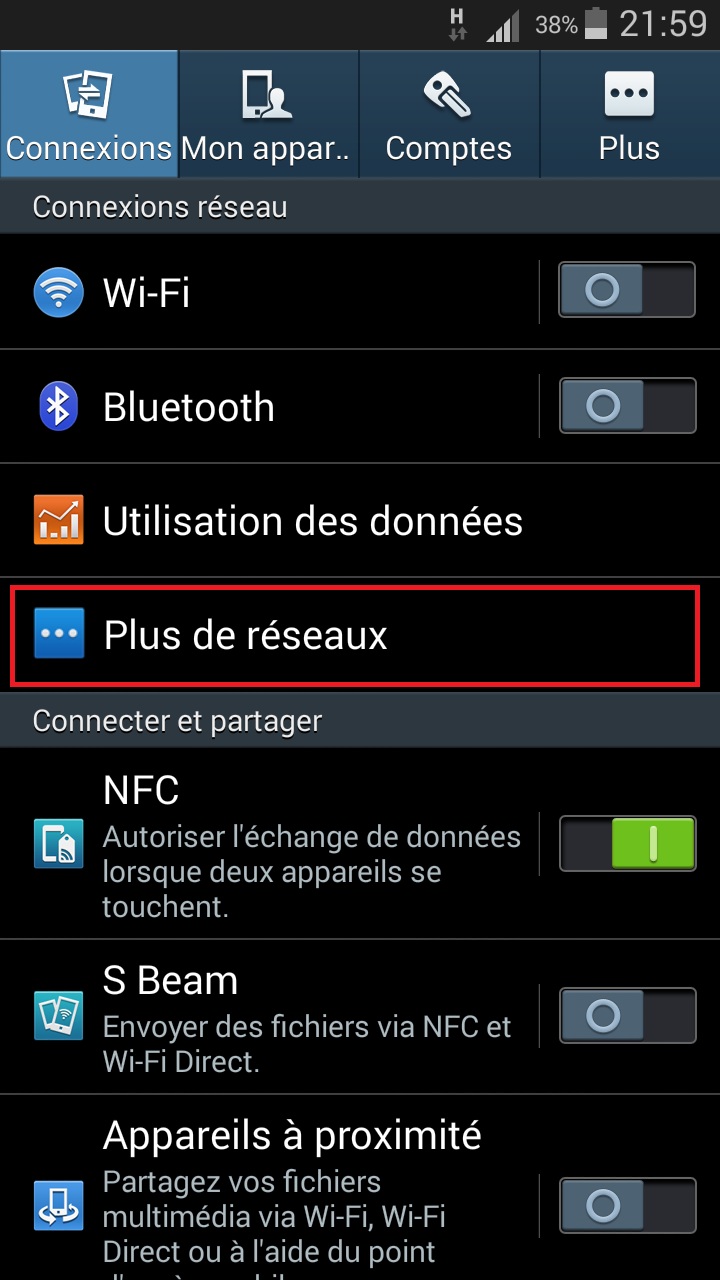
- Sélectionnez le menu point d’accès Wi-Fi et modem, et le menu point d’accès mobile.
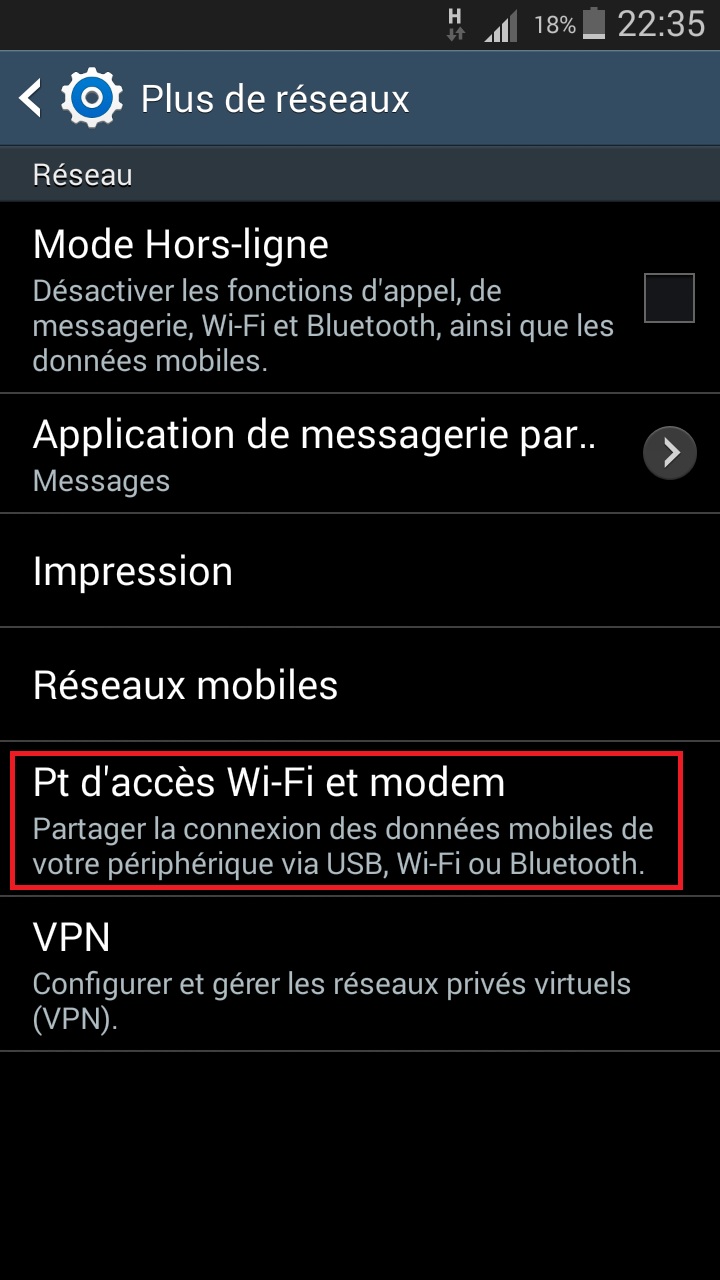
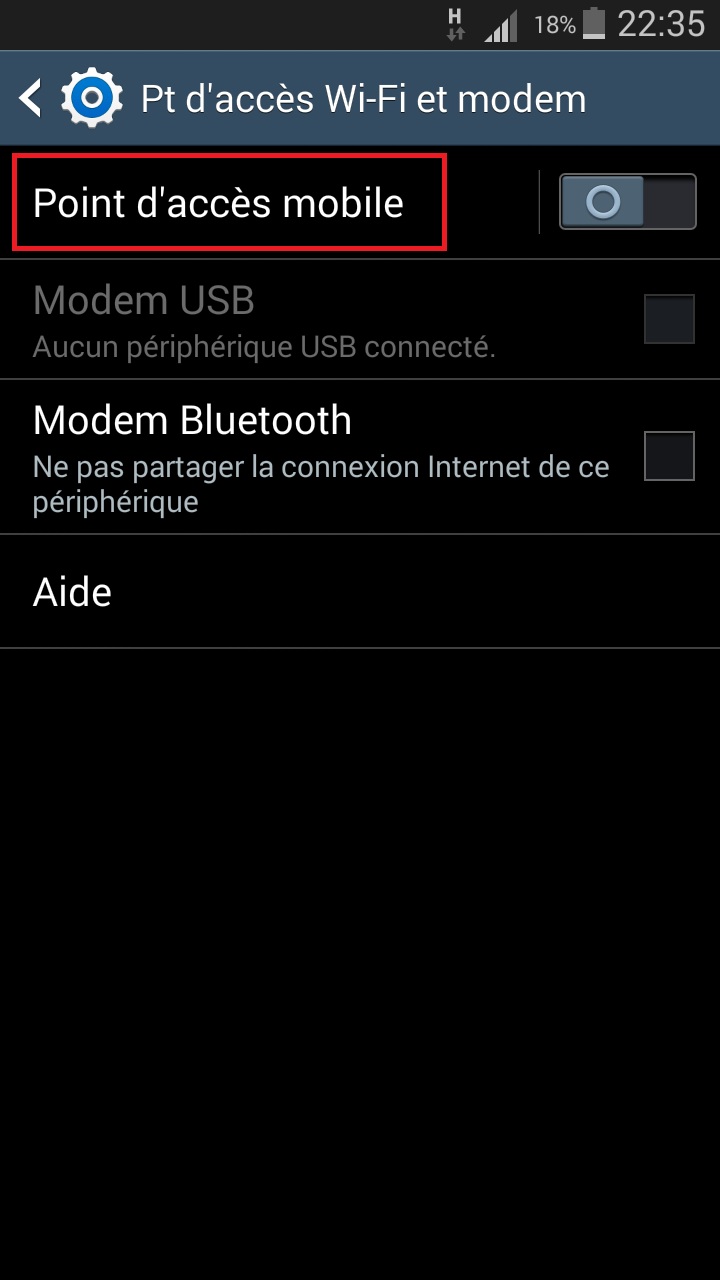
- Sélectionnez configurer.
- Choisissez un nom de réseau (SSID) ainsi qu’un mot de passe.
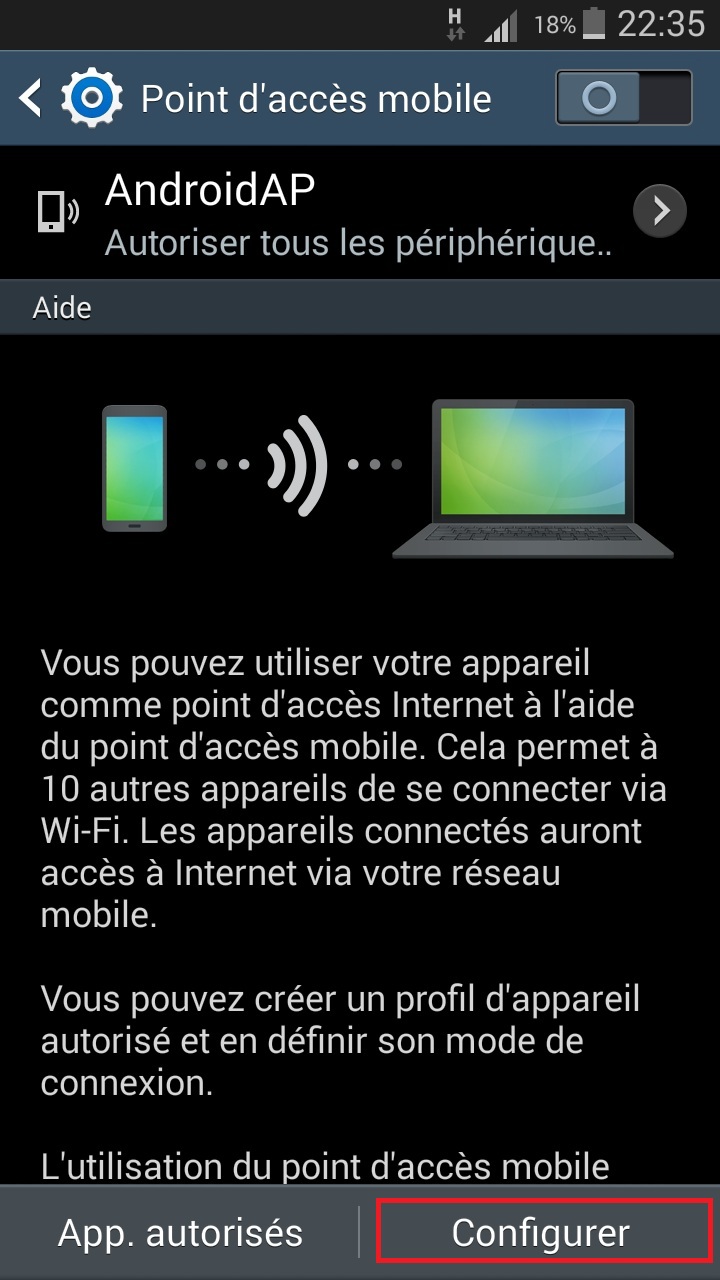
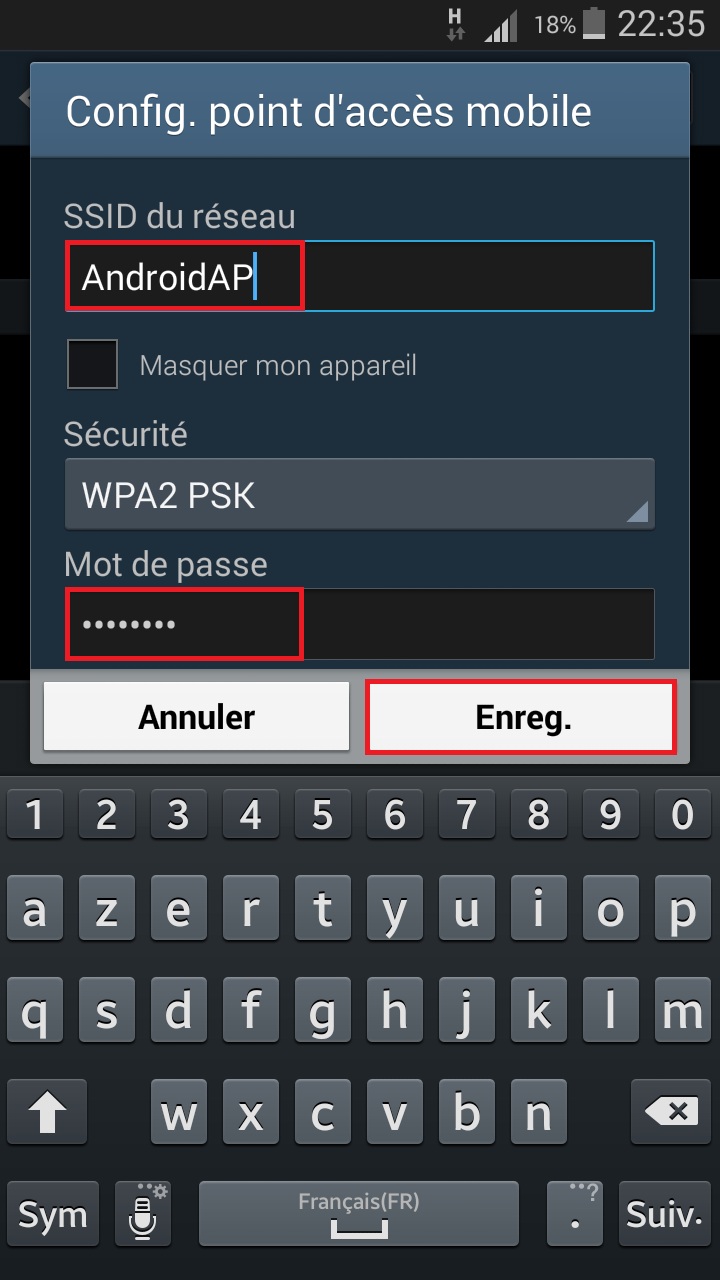
- Activez le bouton point d’accès mobile.
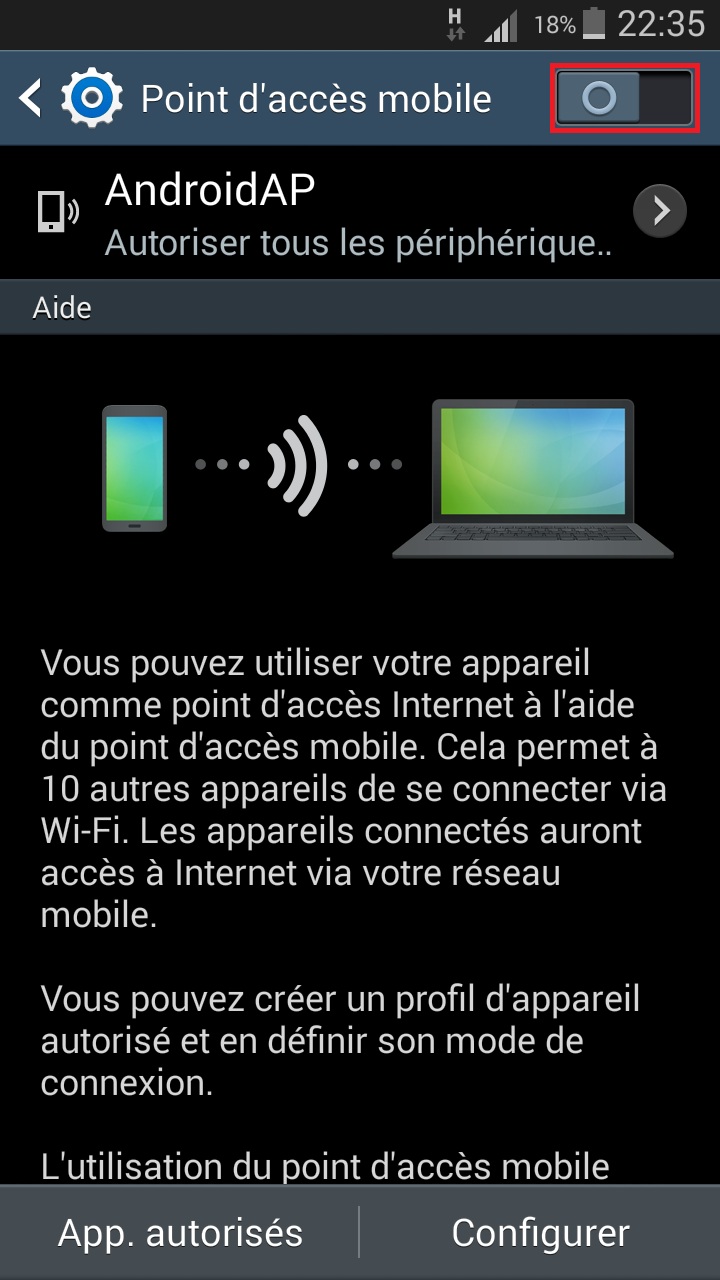
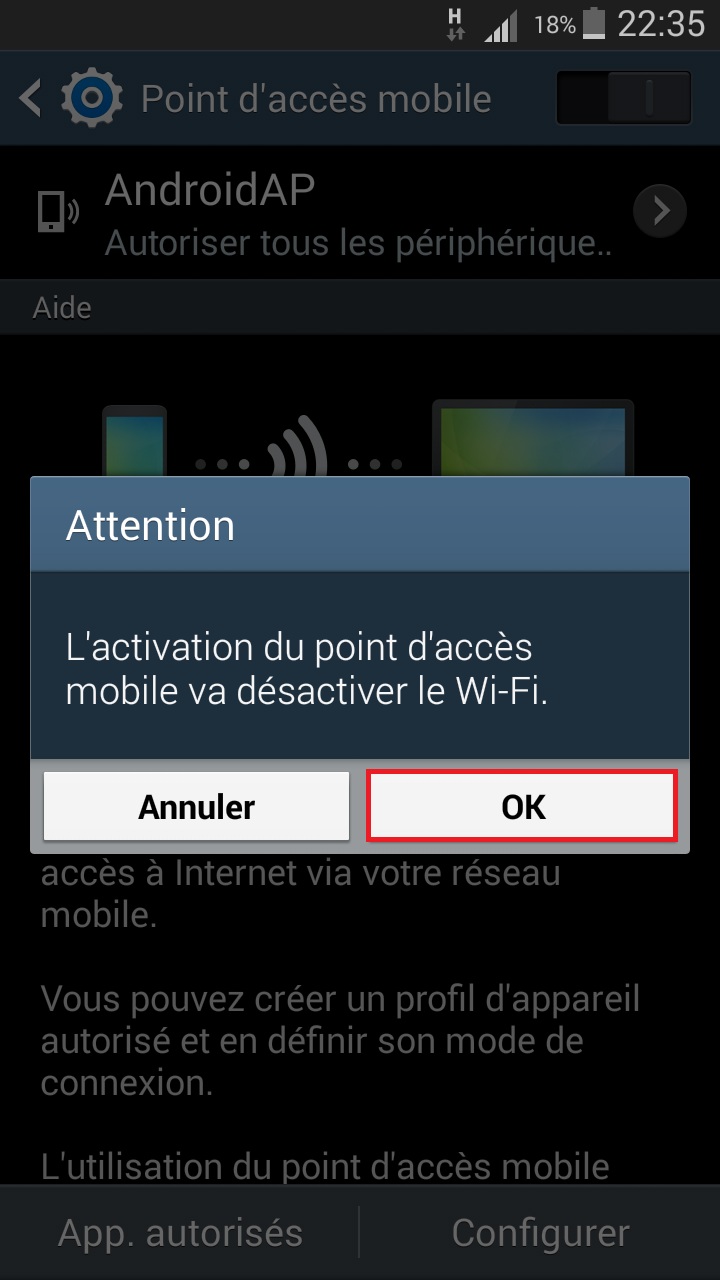
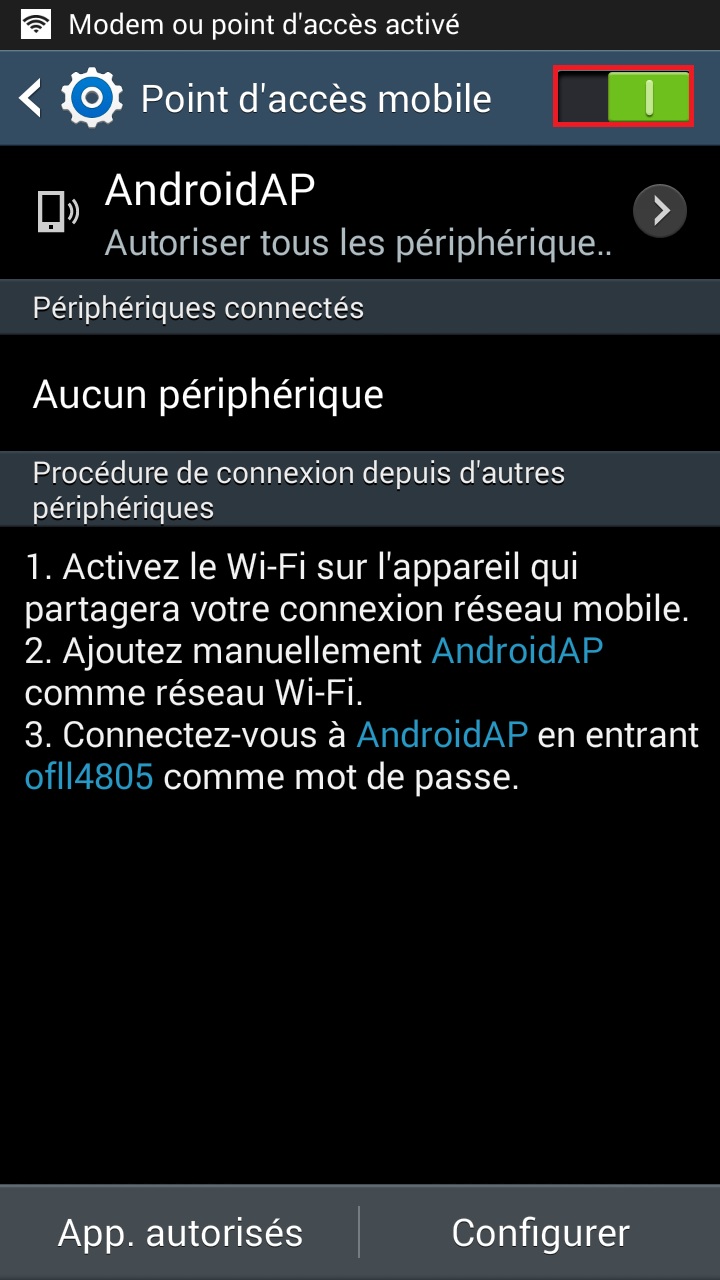
- Dans la liste des réseaux Wi-Fi de l’appareil que vous souhaitez connecter vous retrouverez le nom (SSID), indiquez le mot de passe pour vous connectez.
Une question ? Forum Mobidocs.
N’hésitez pas à consulter notre Forum